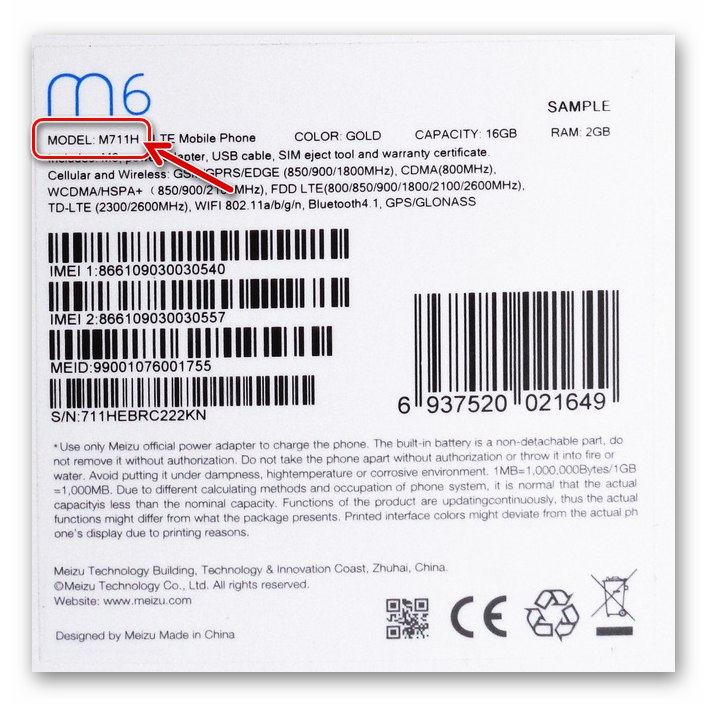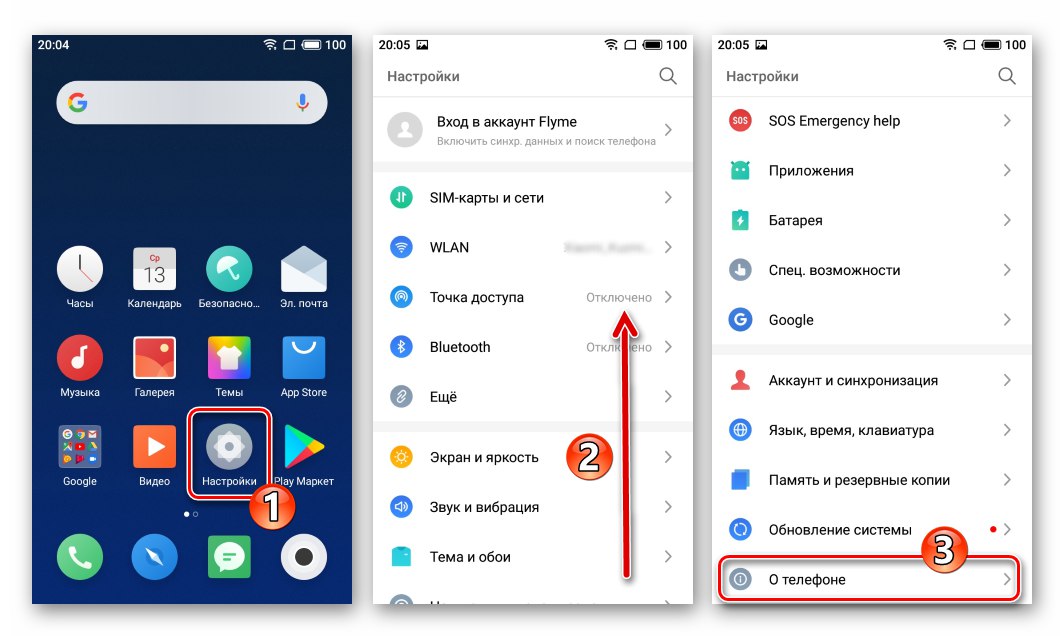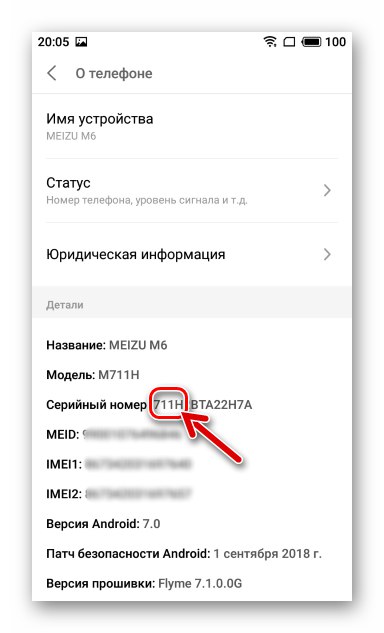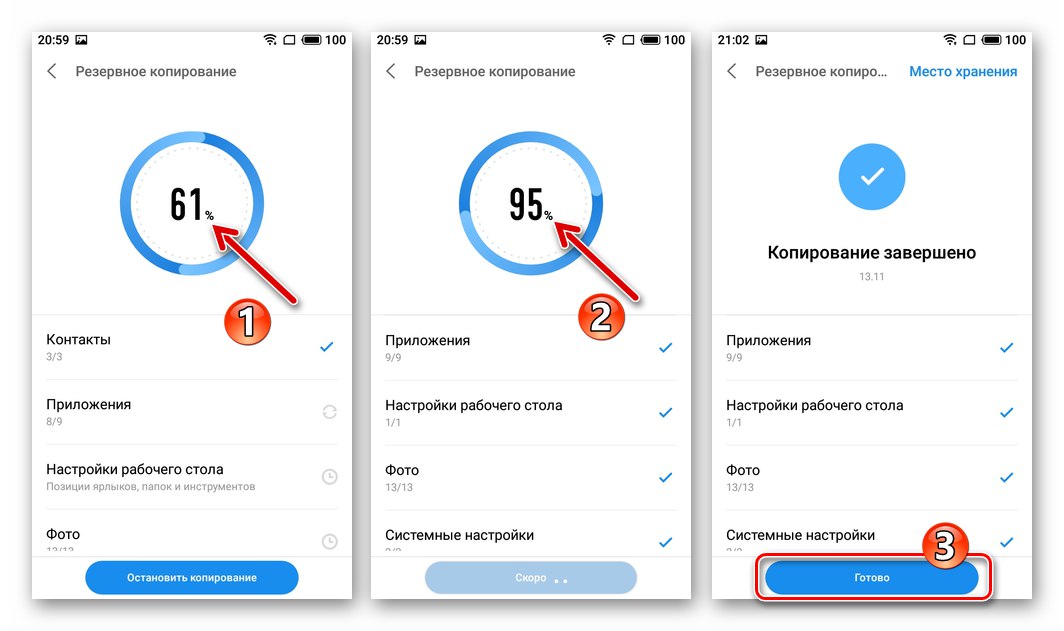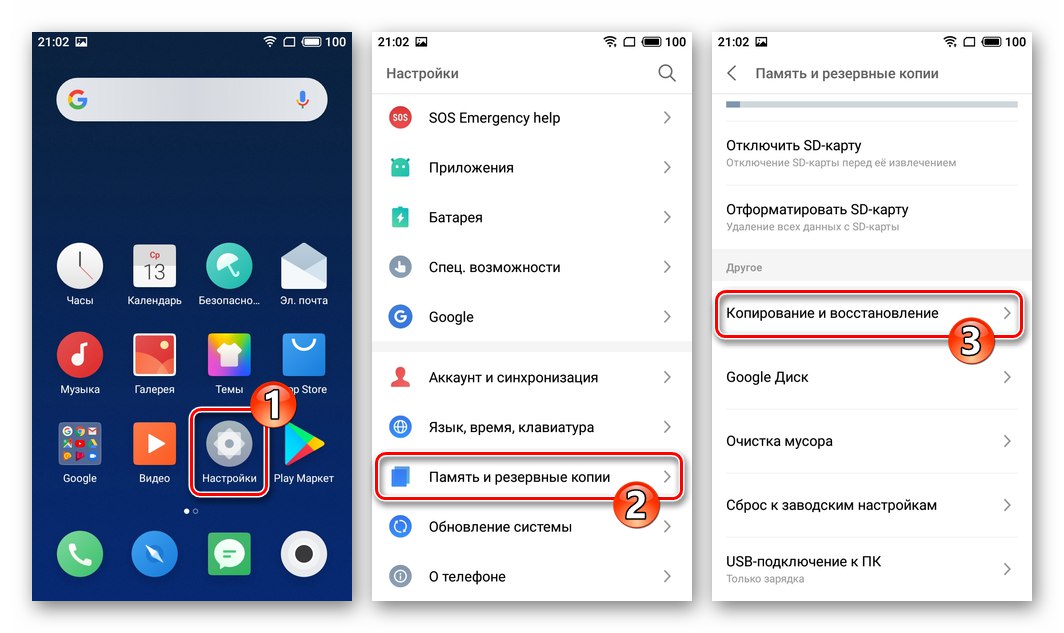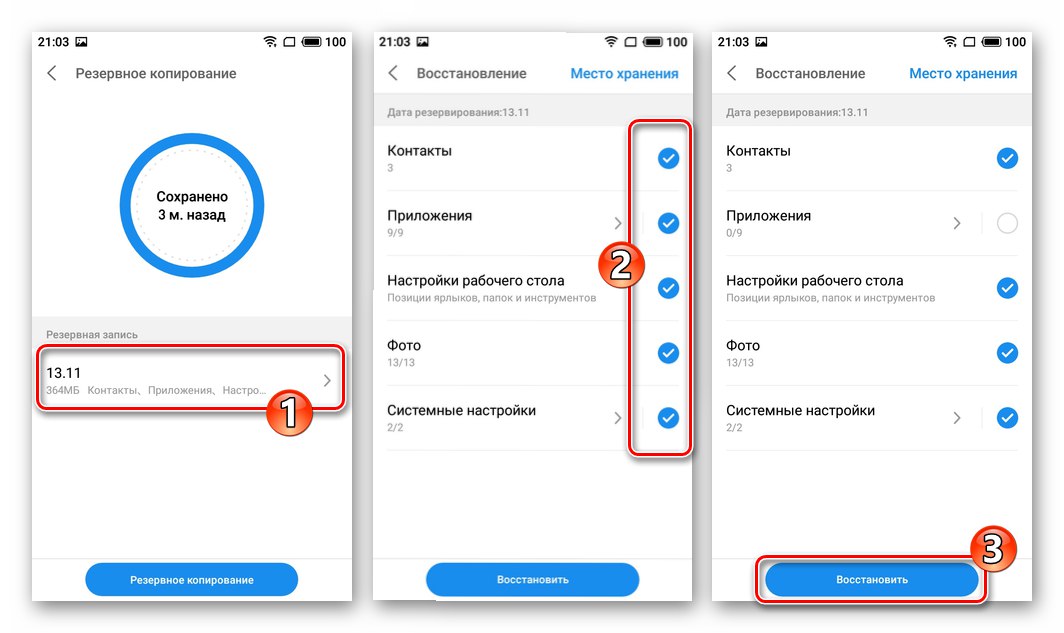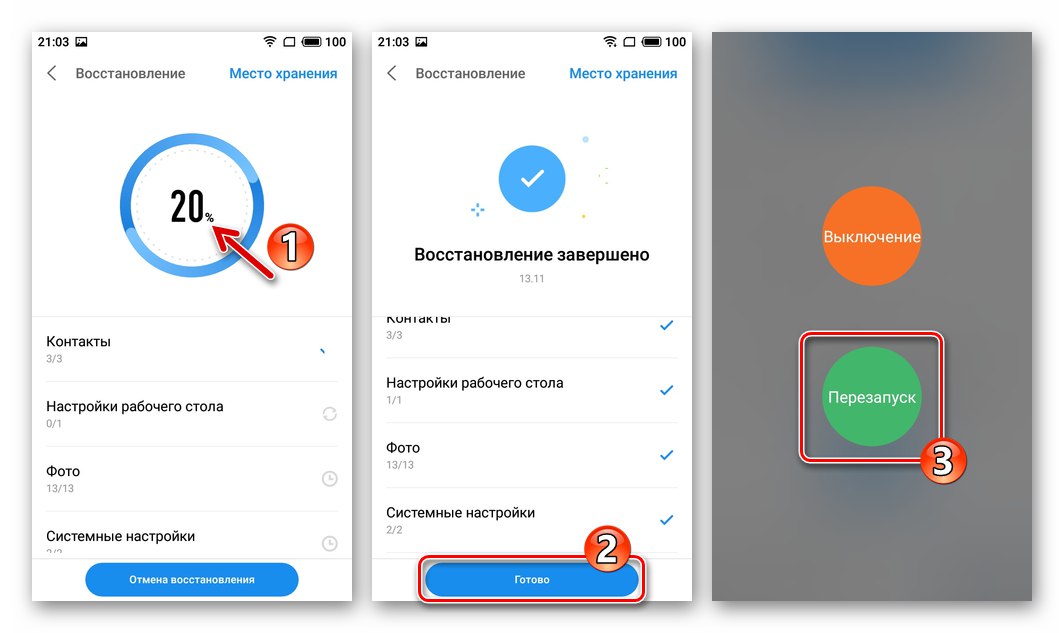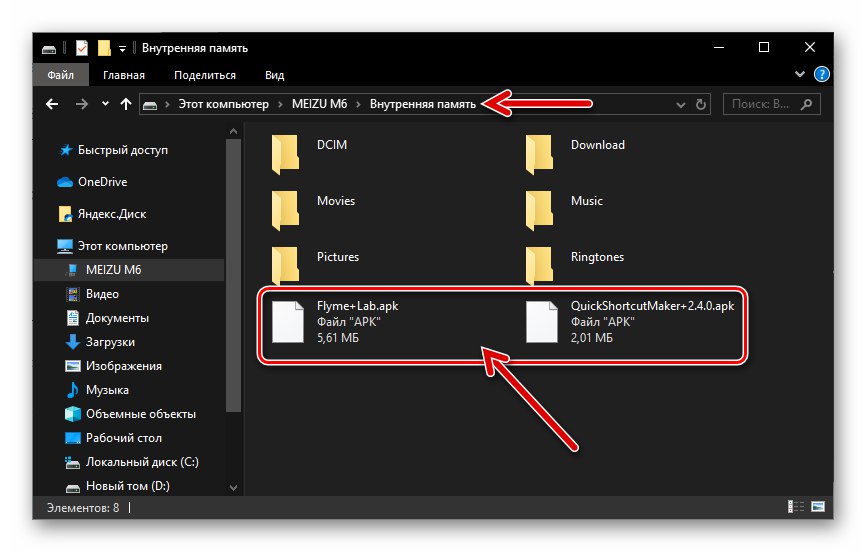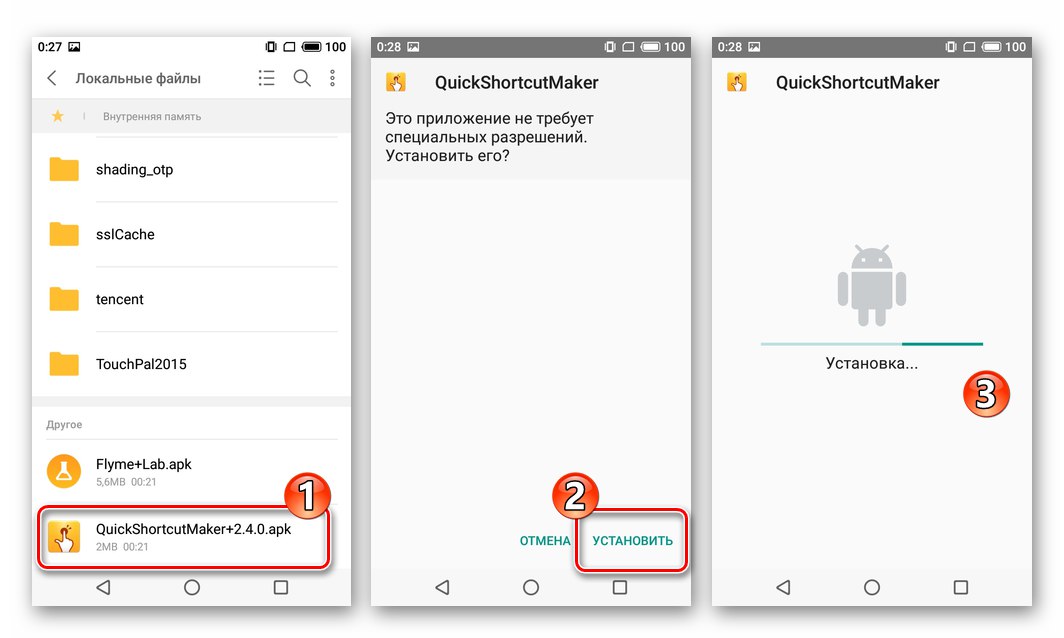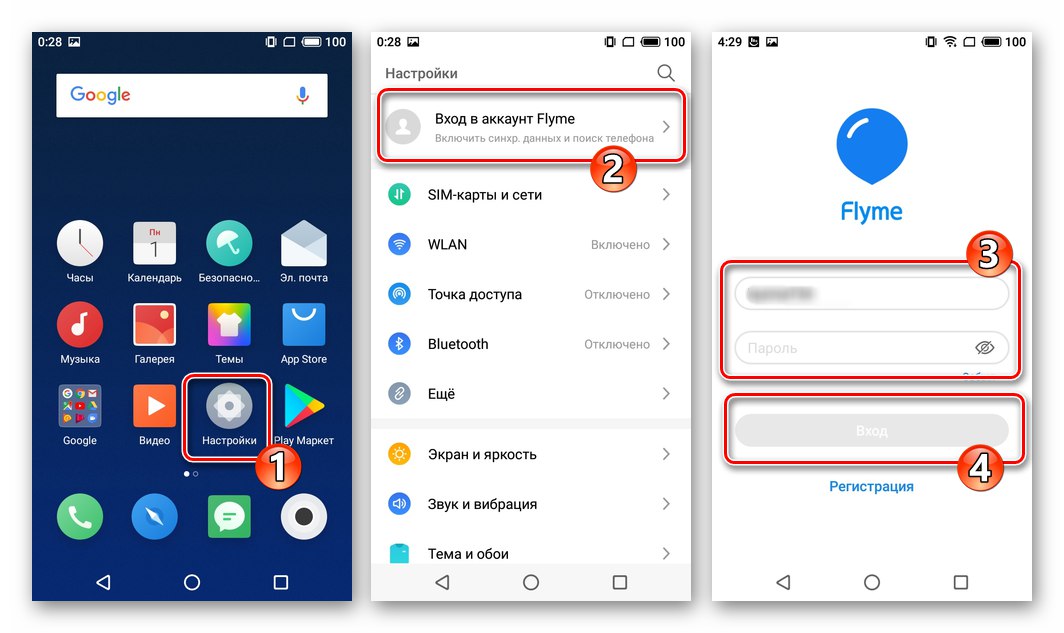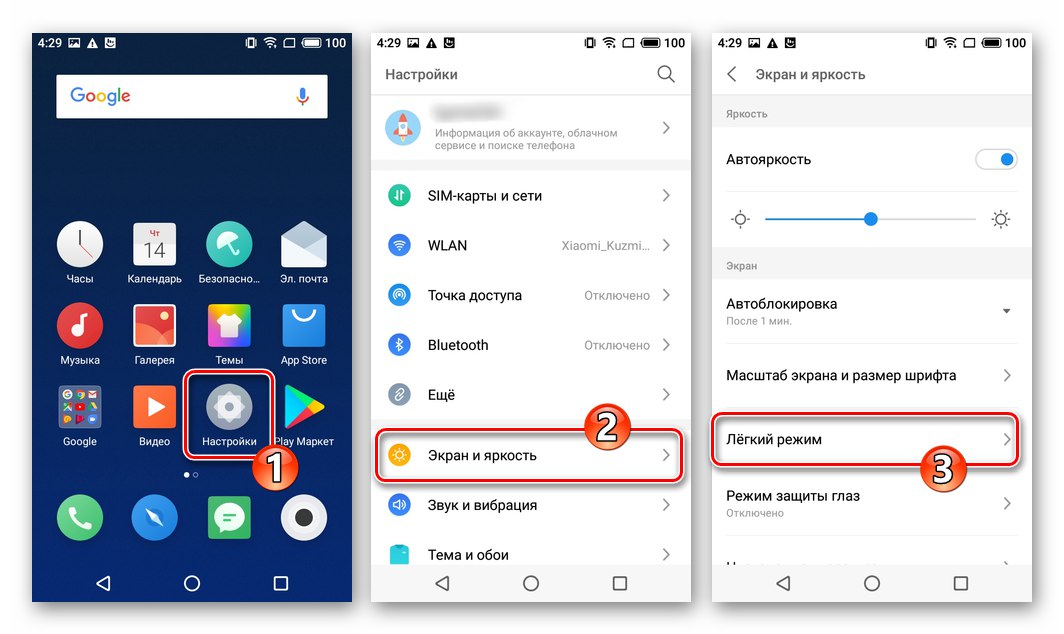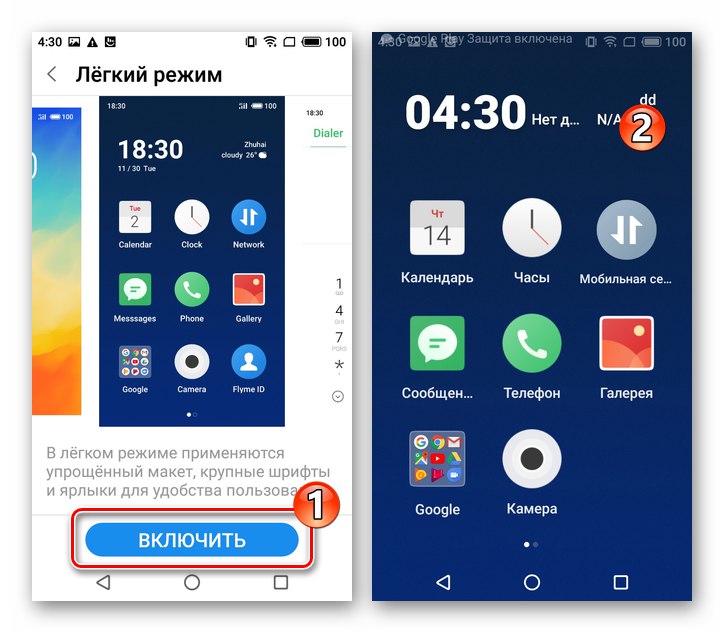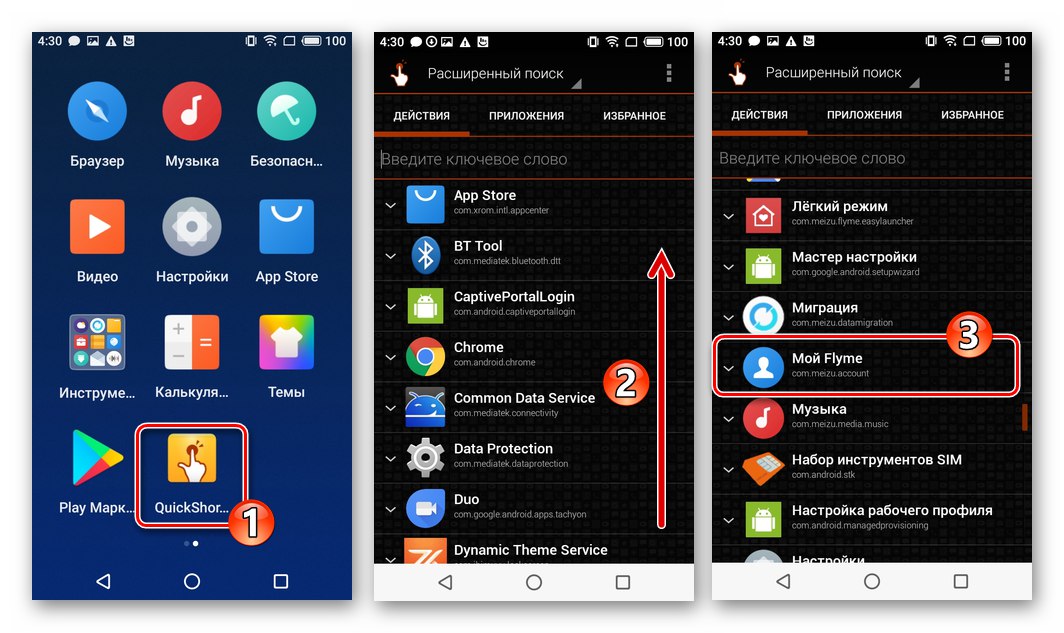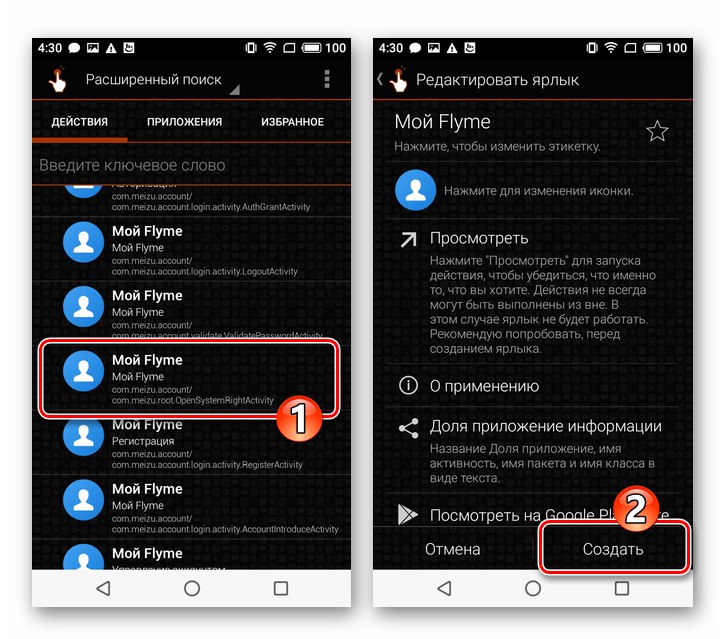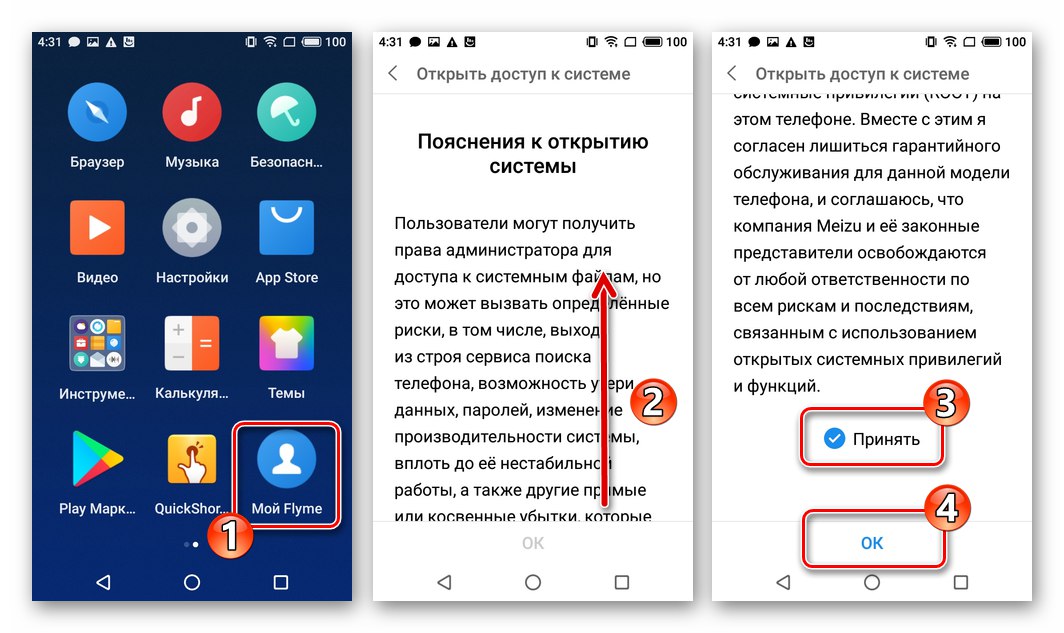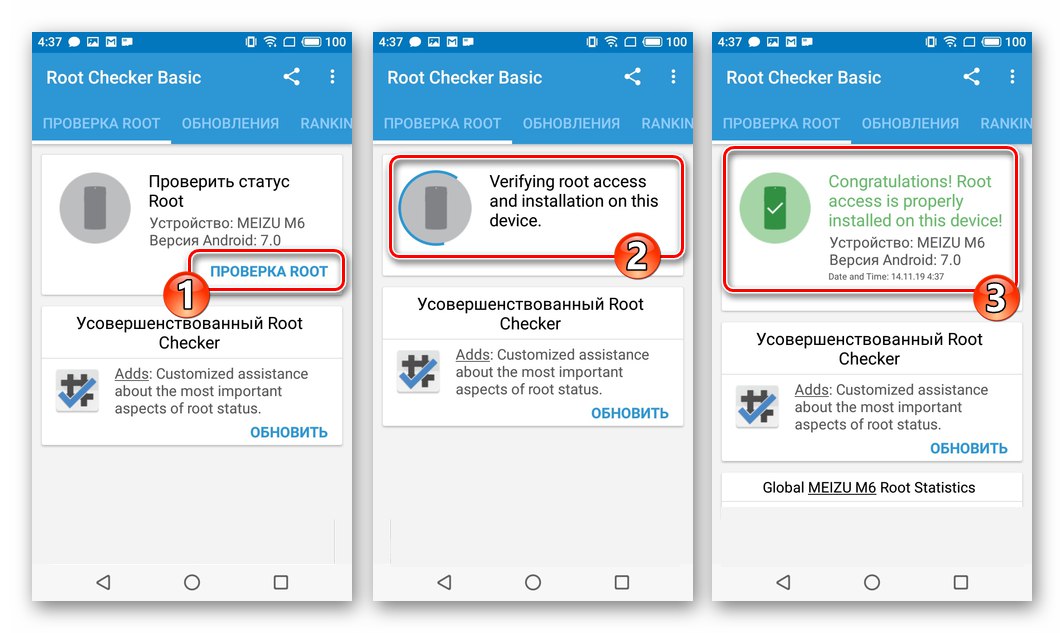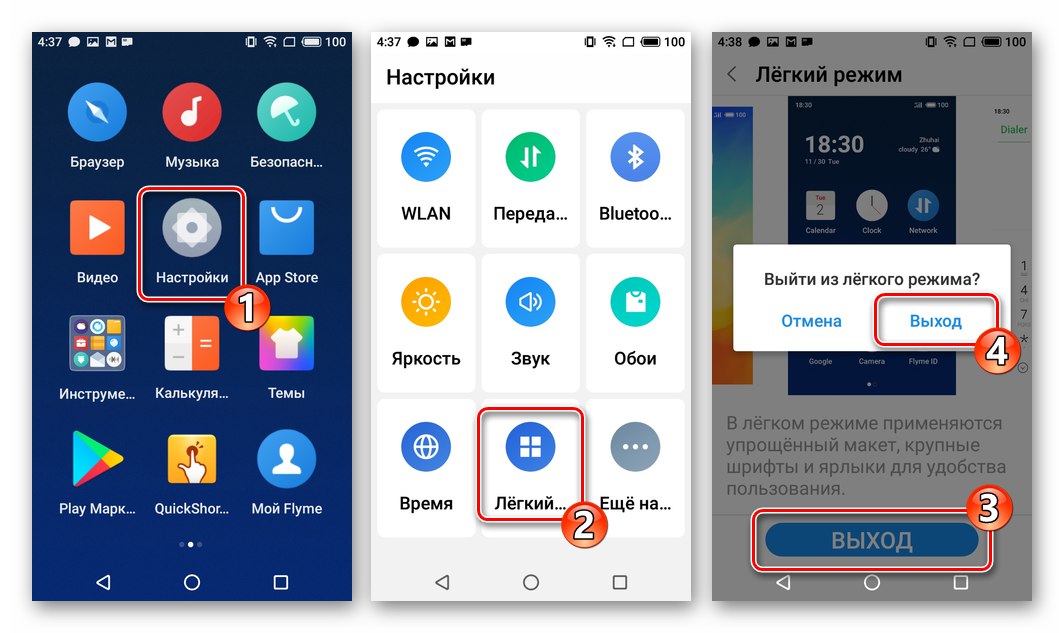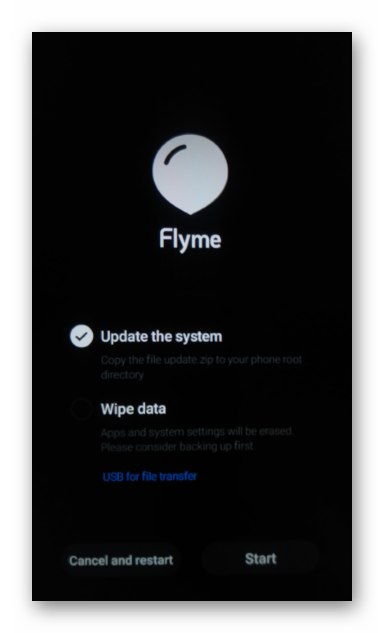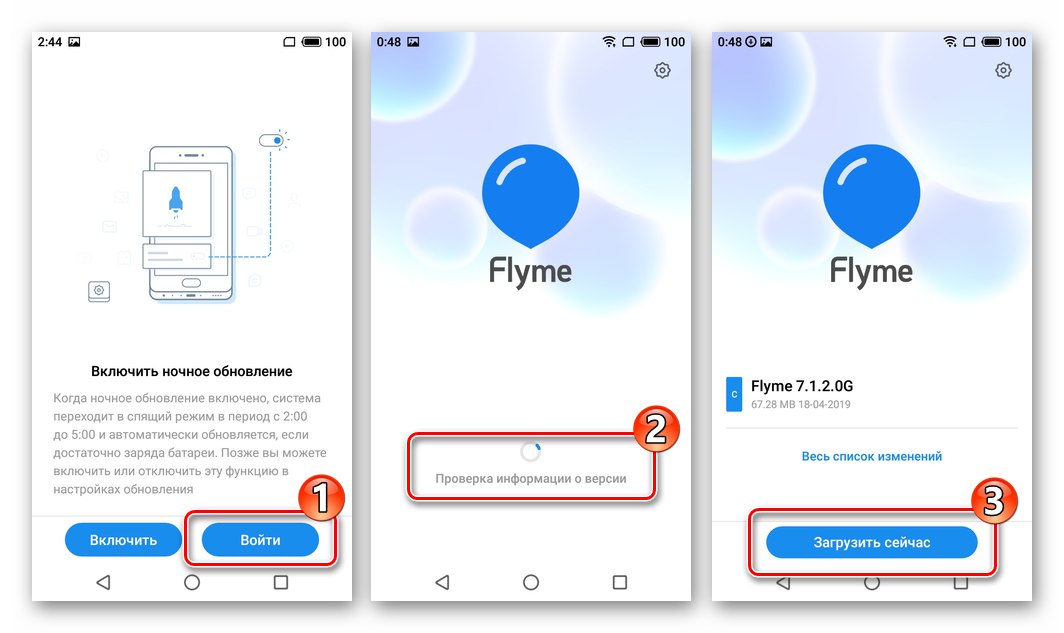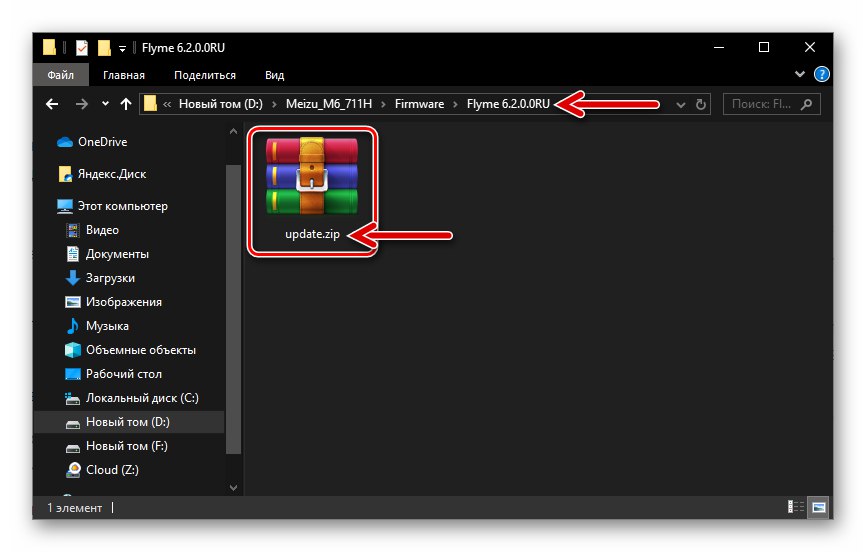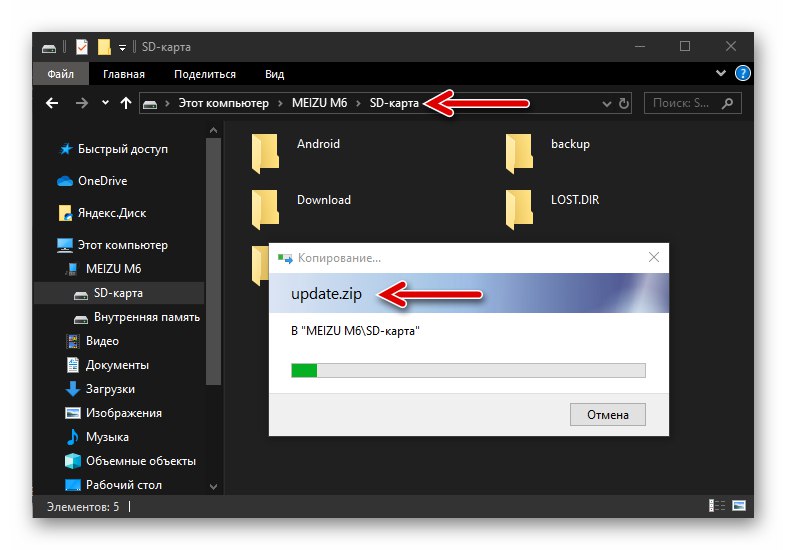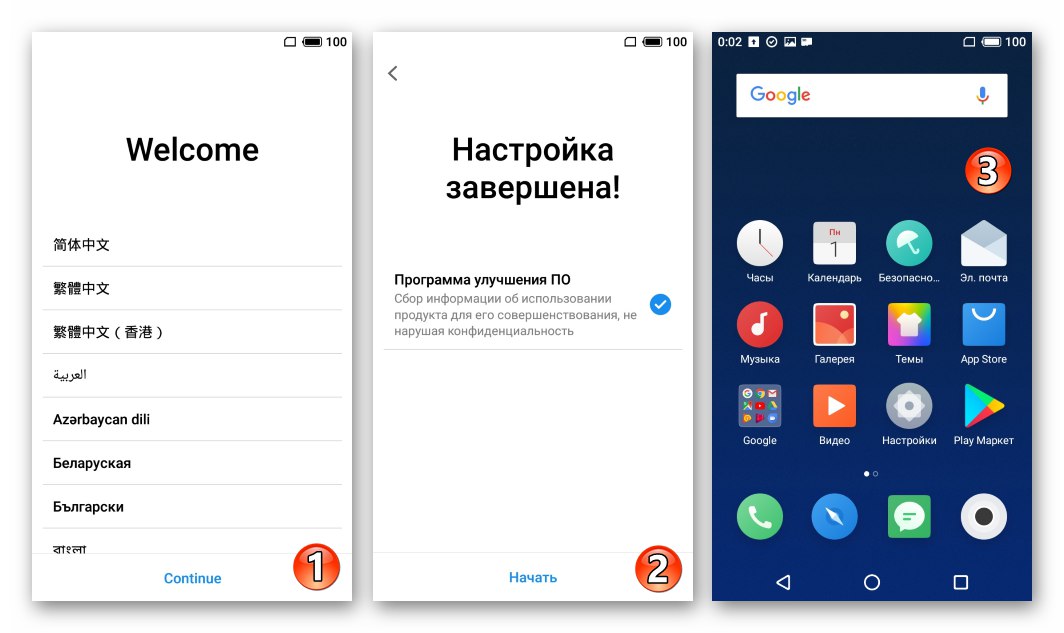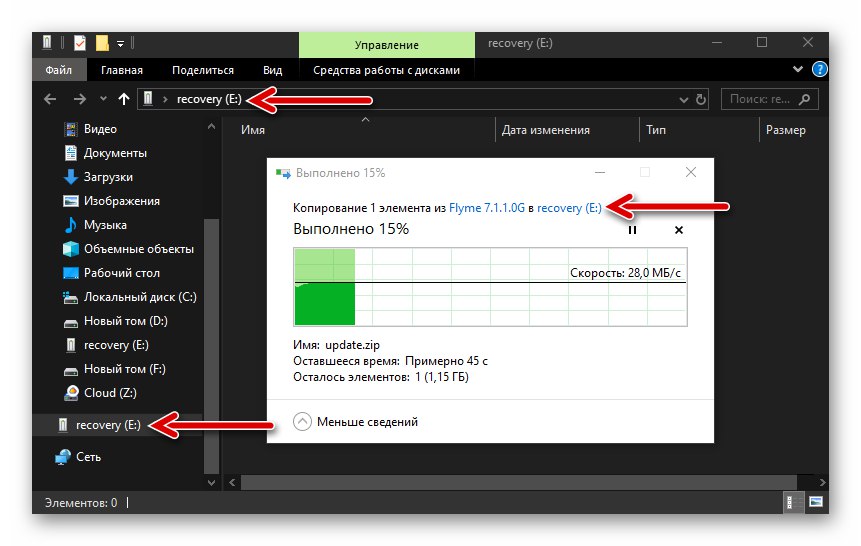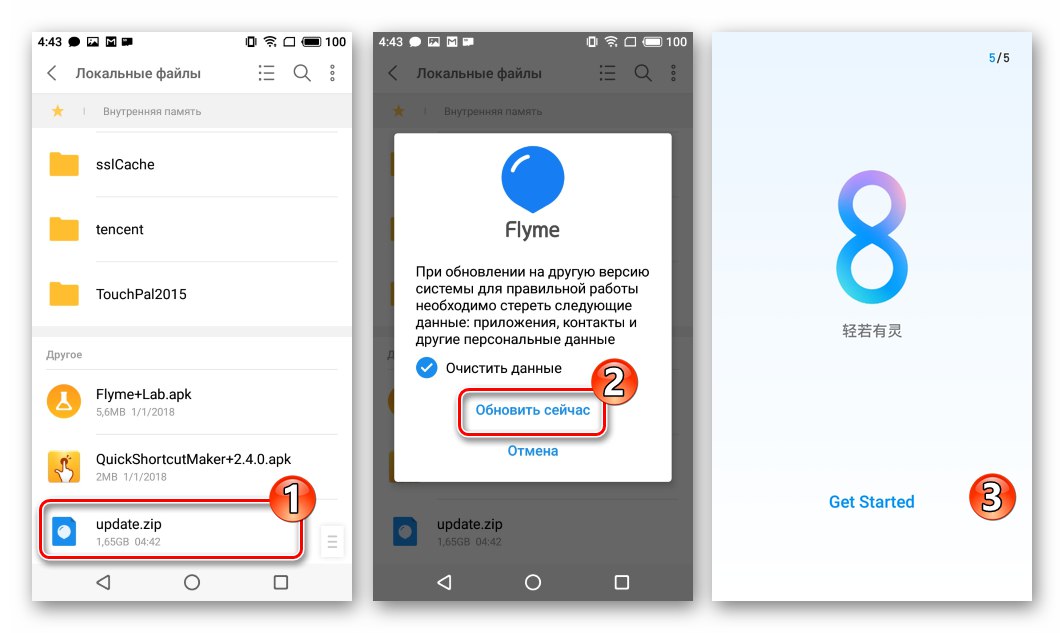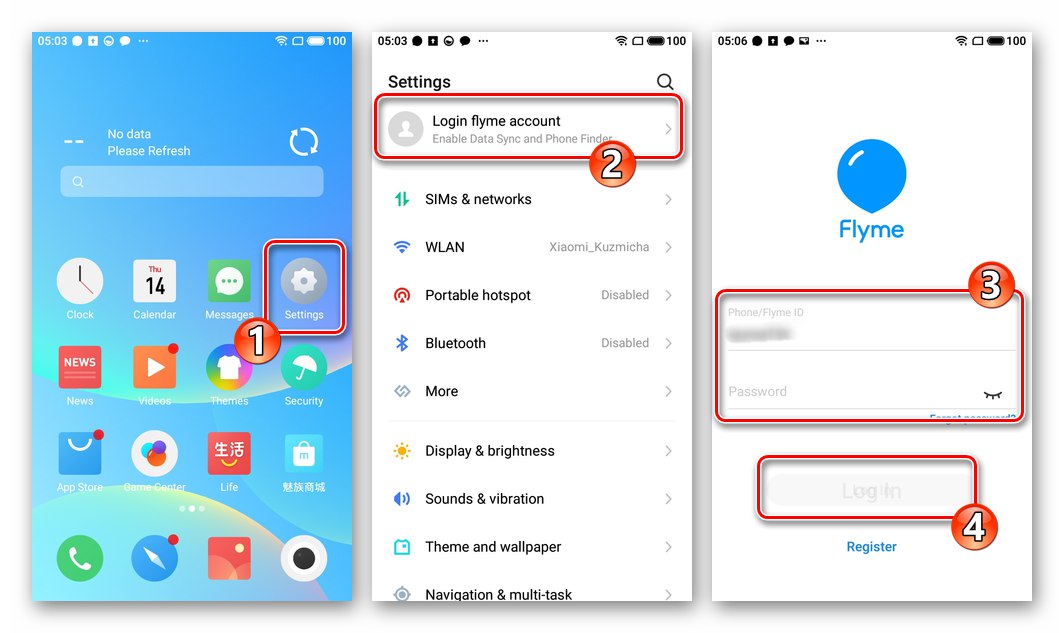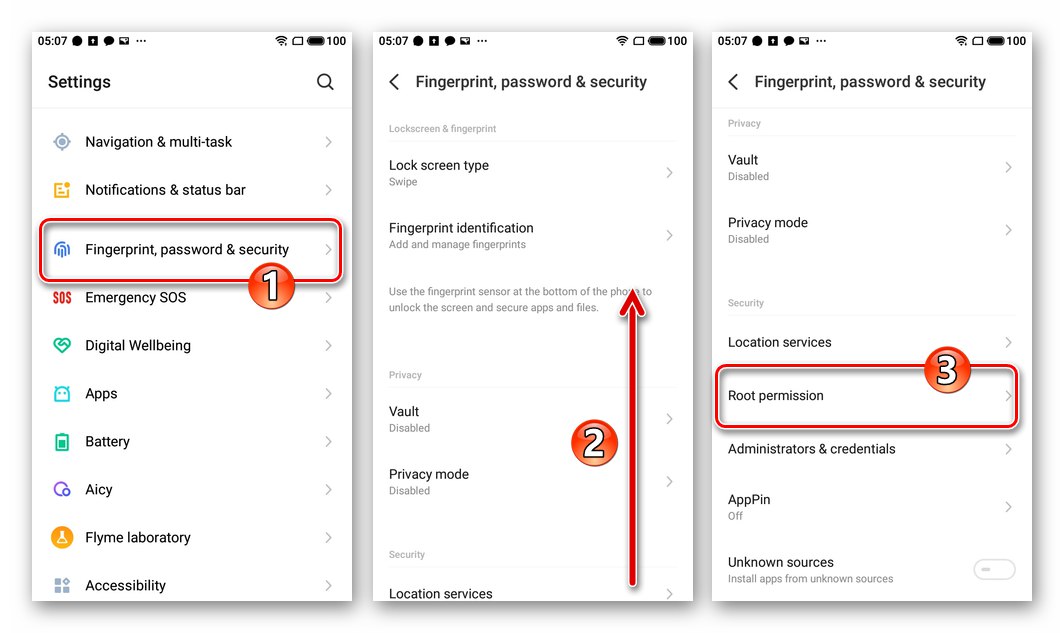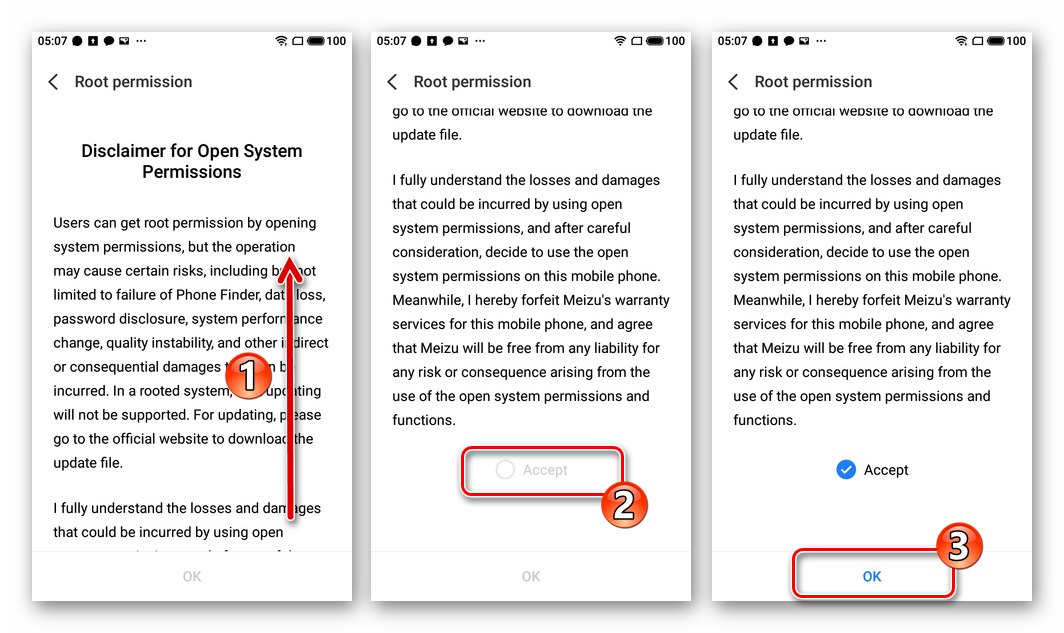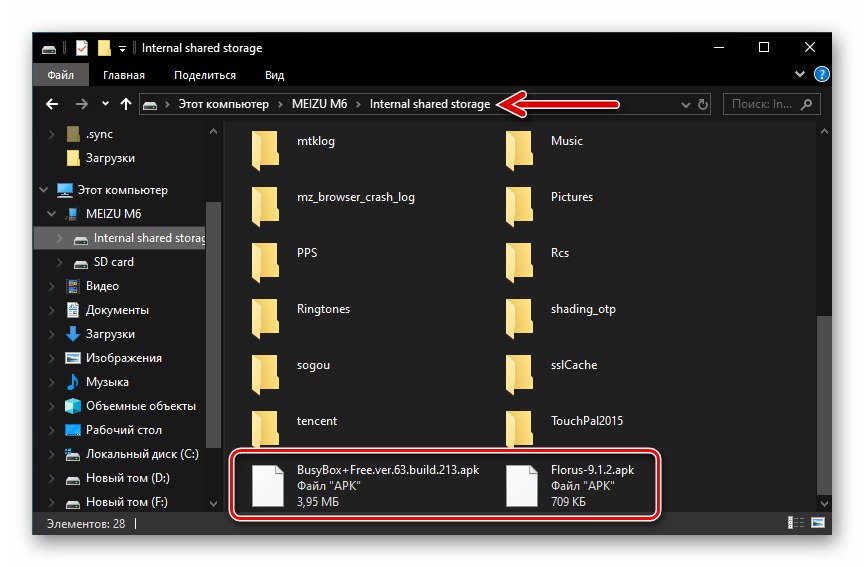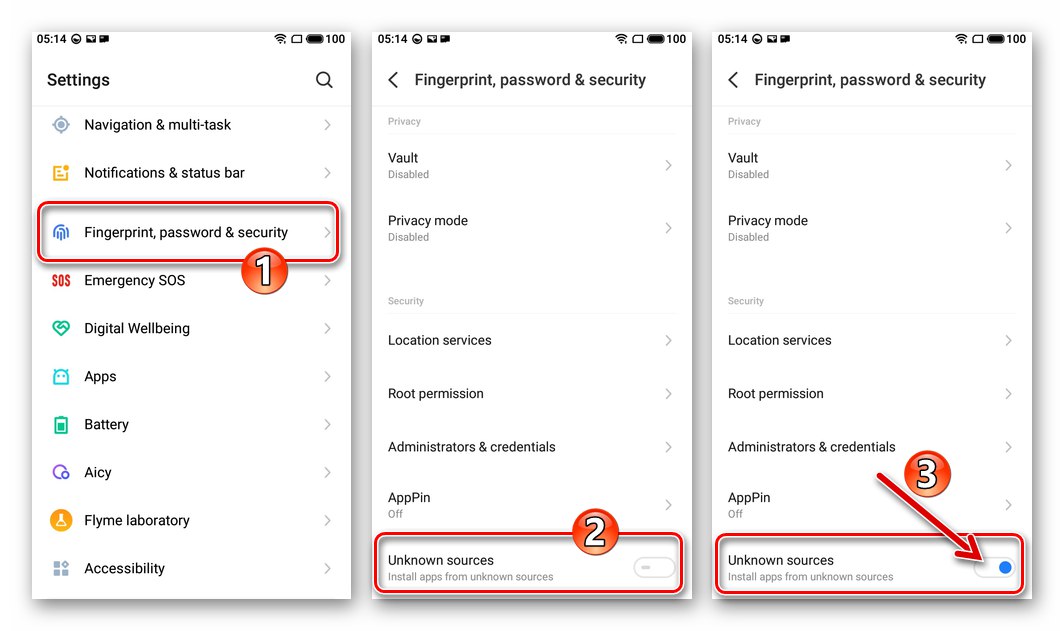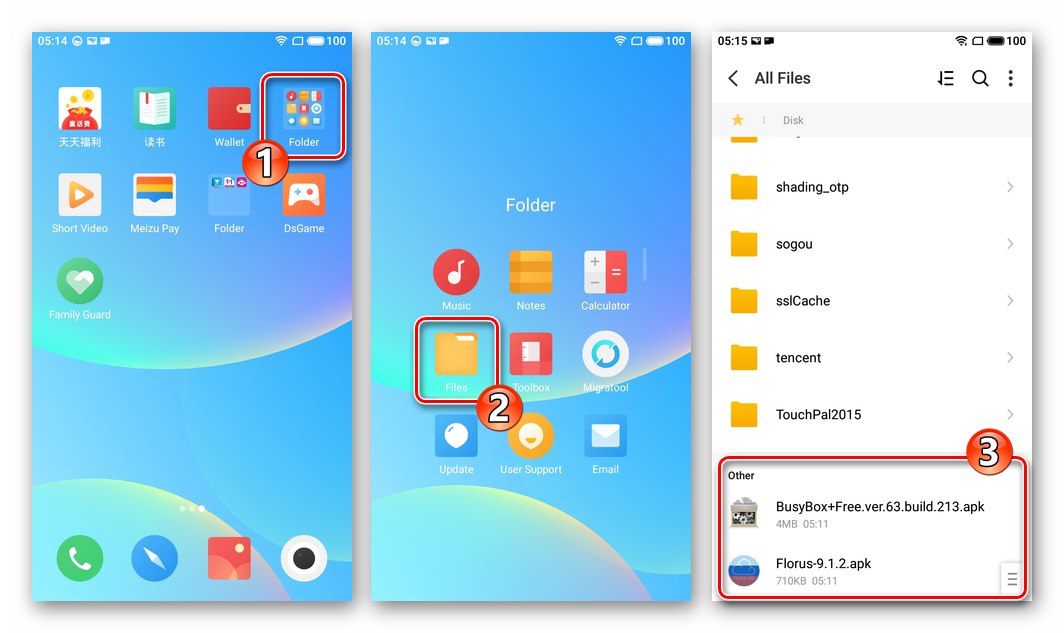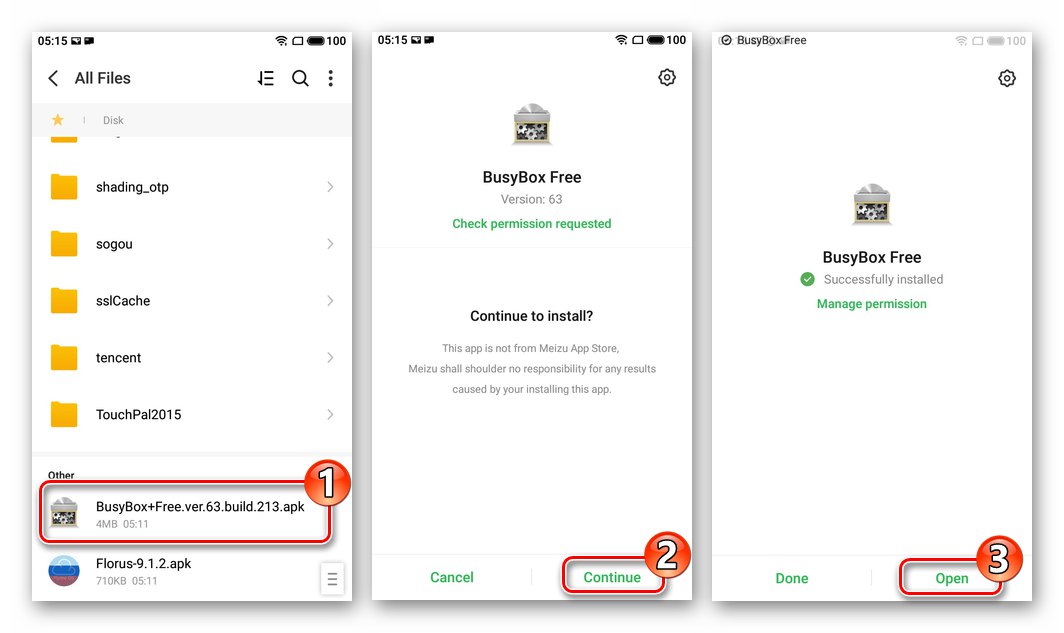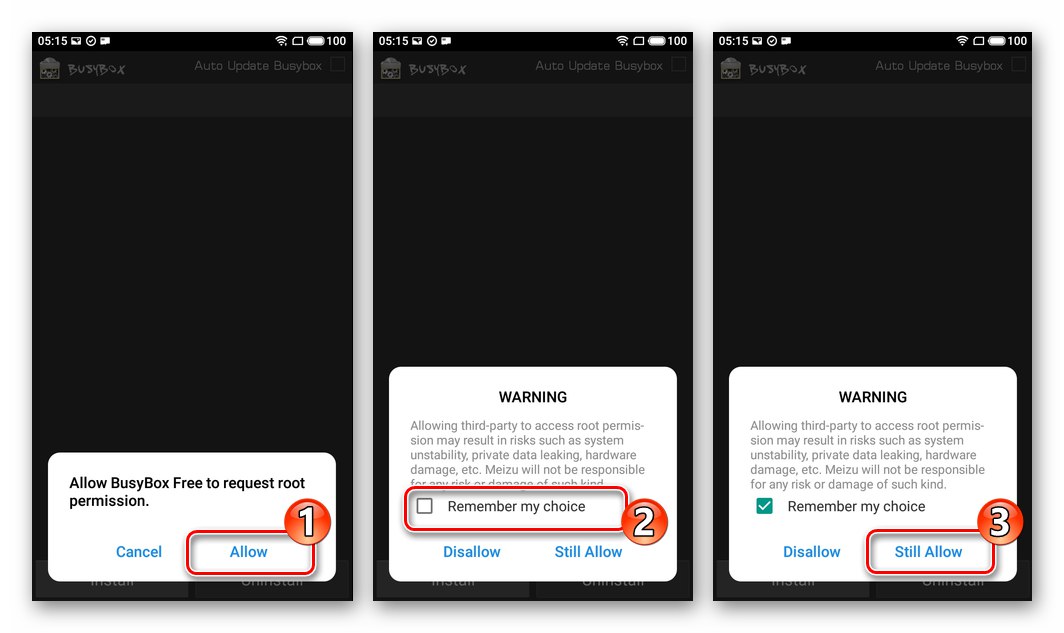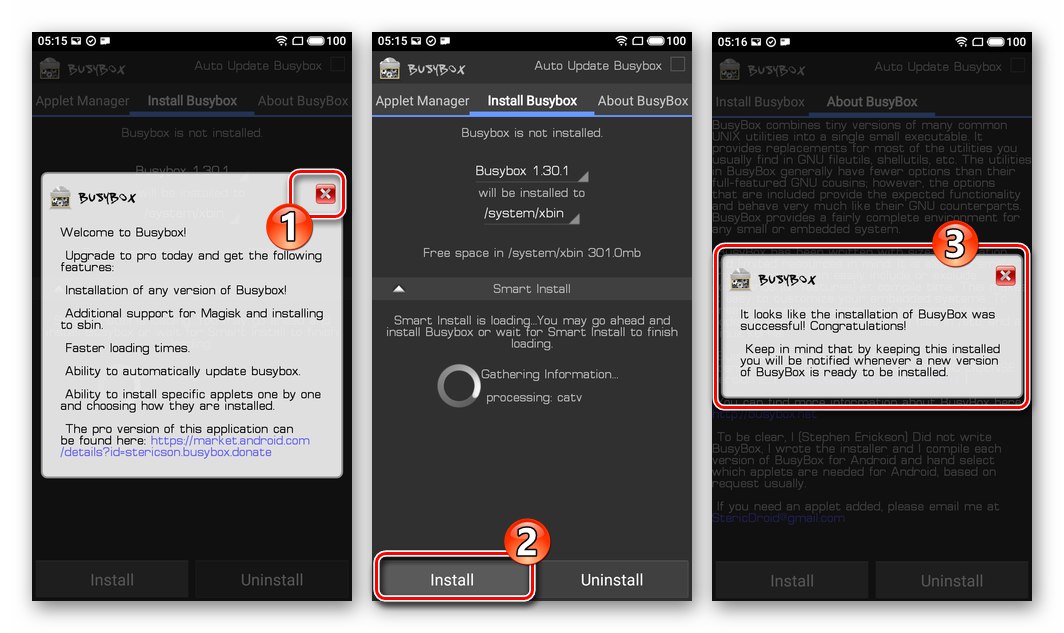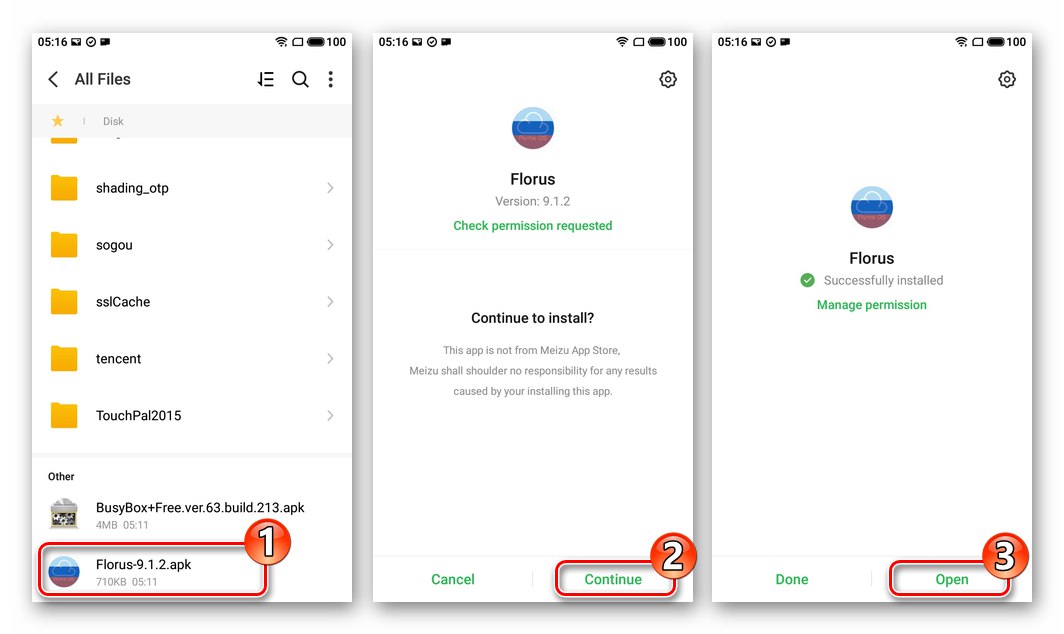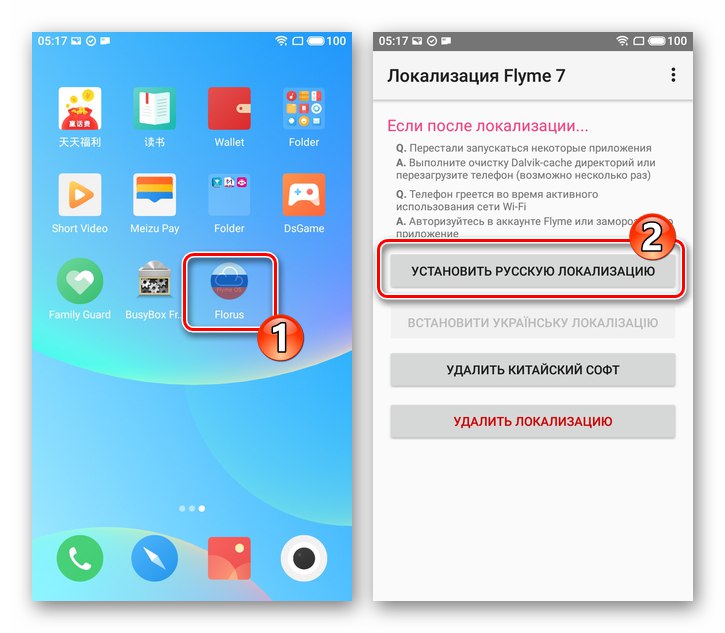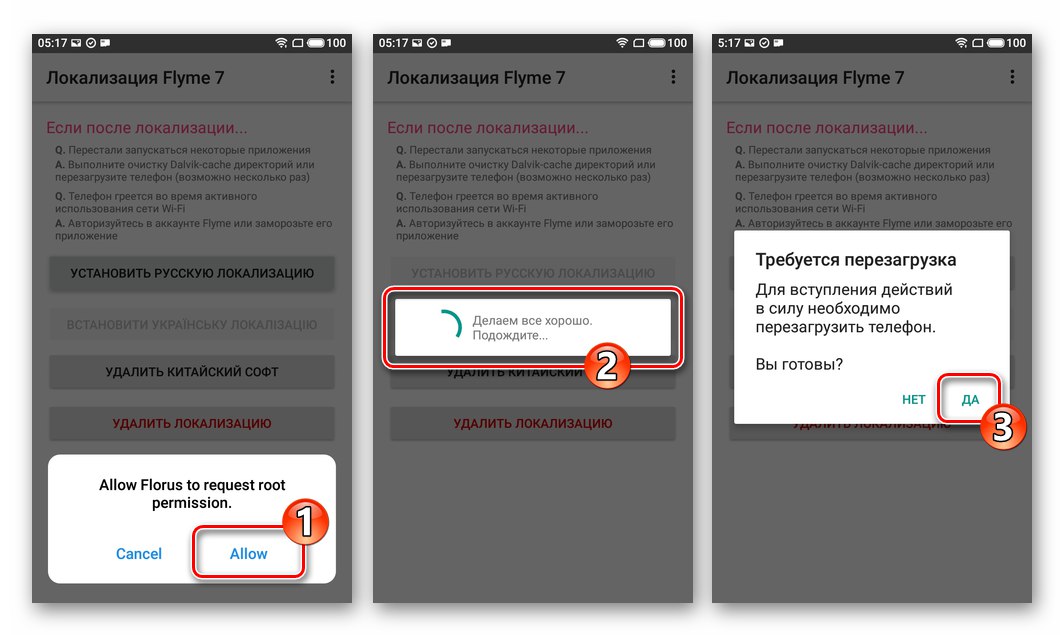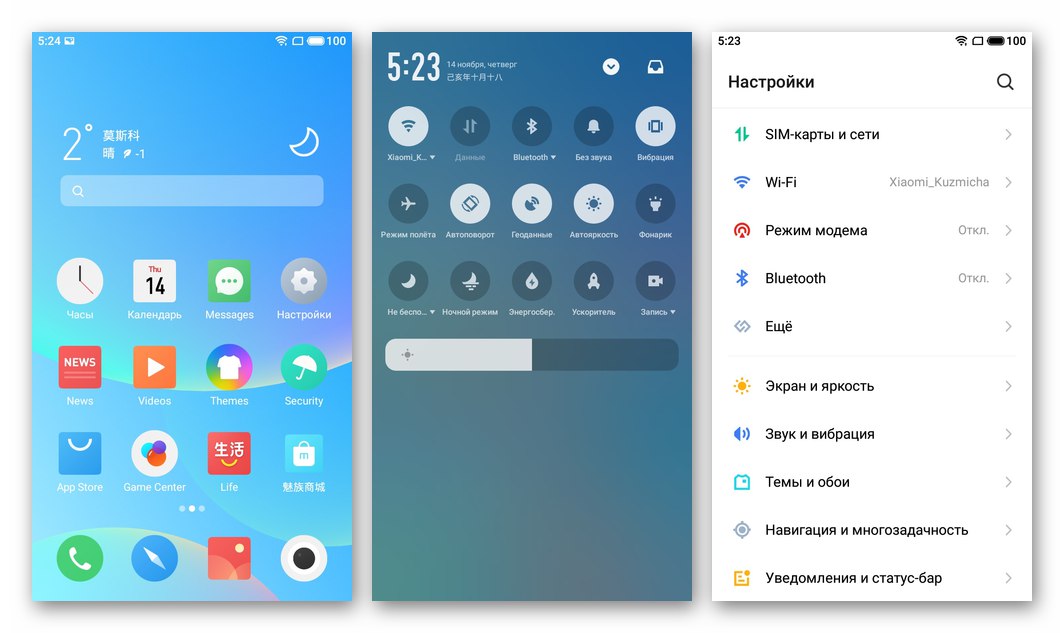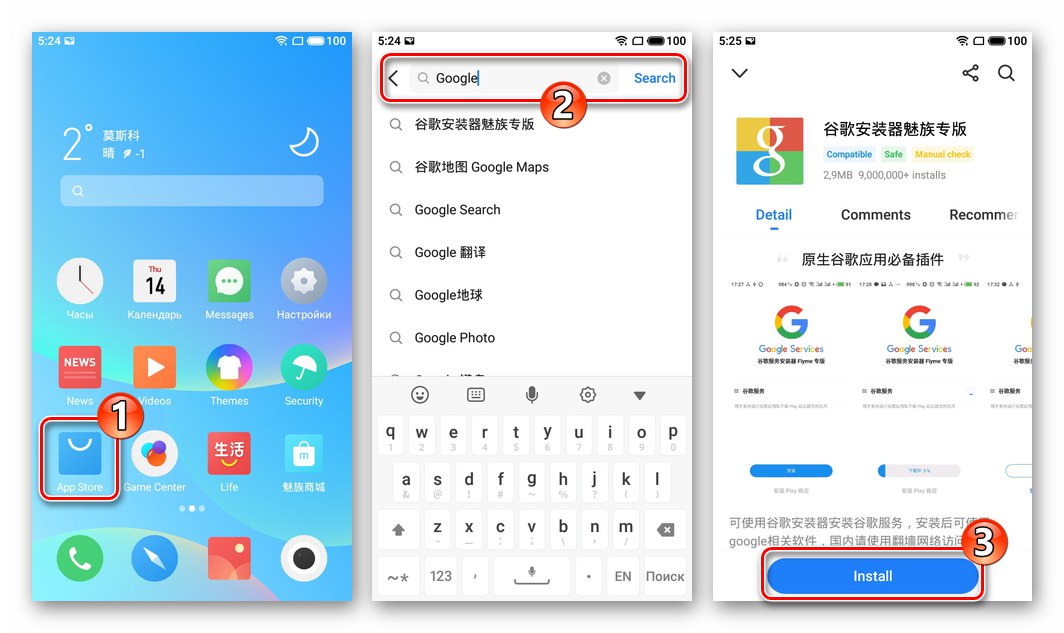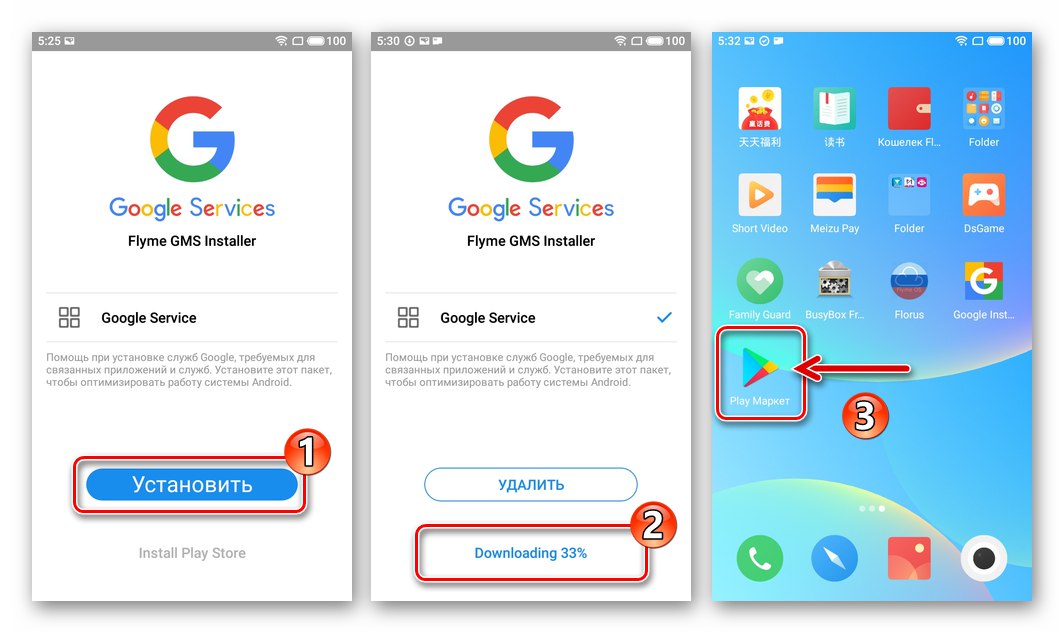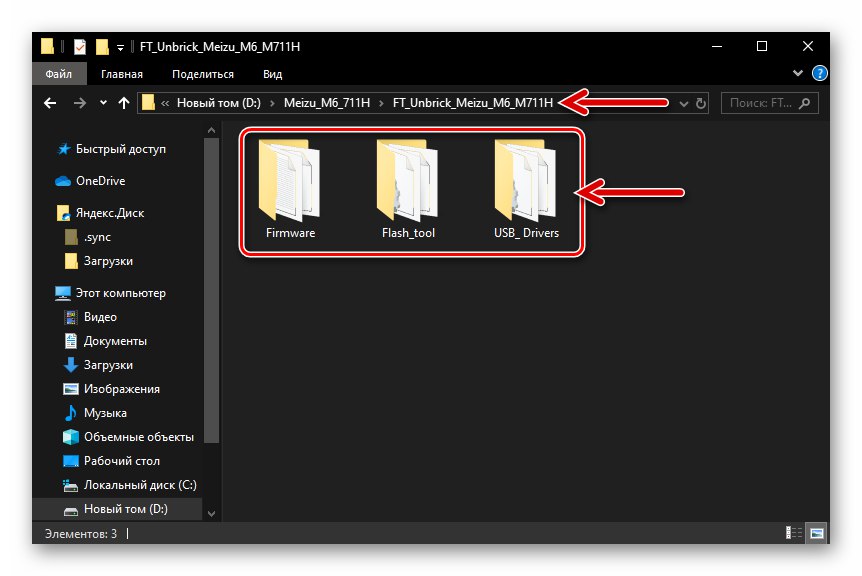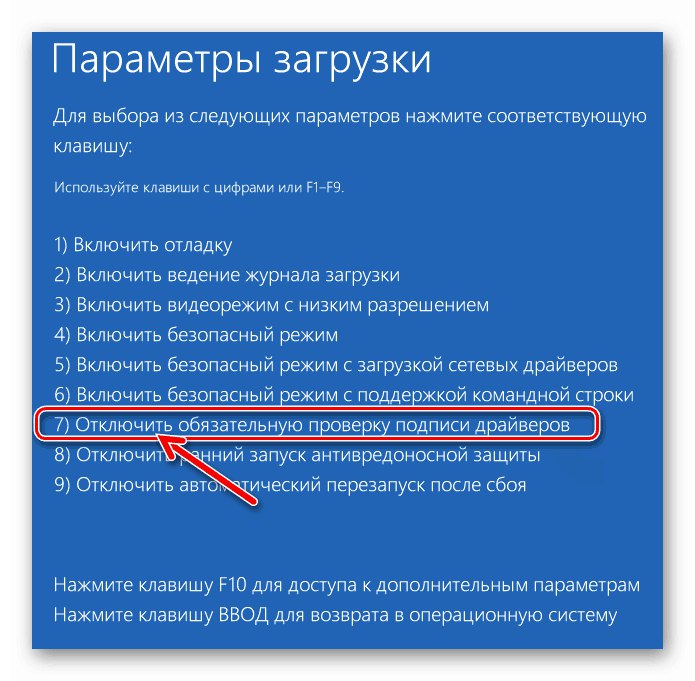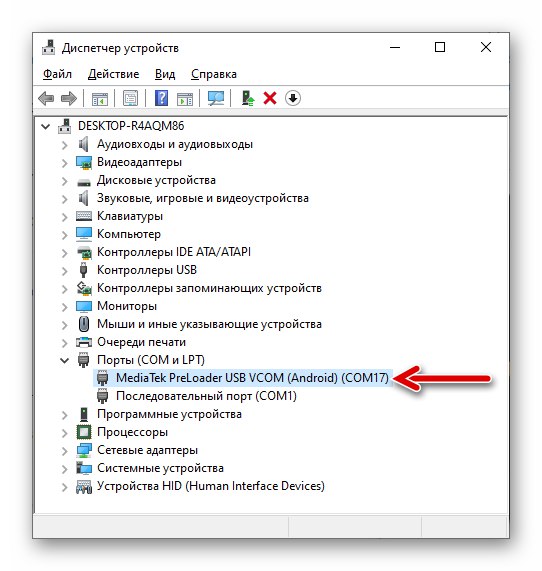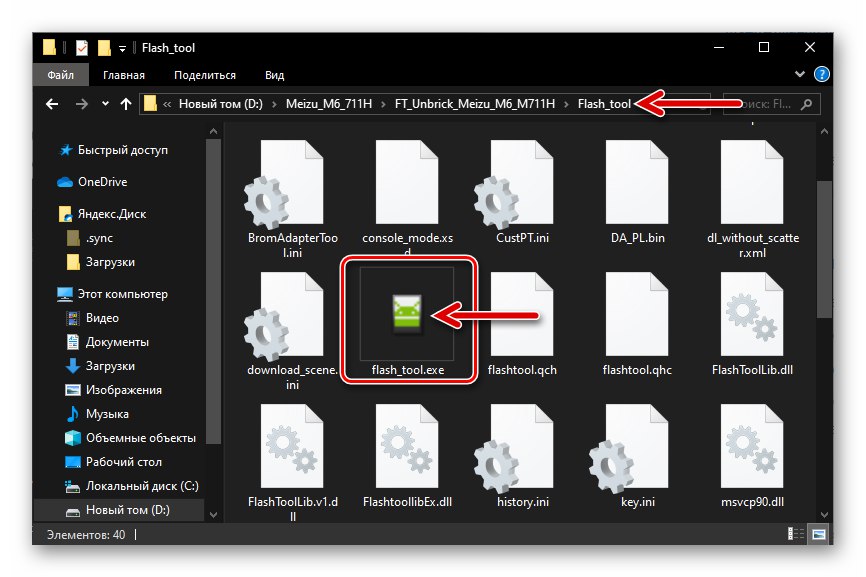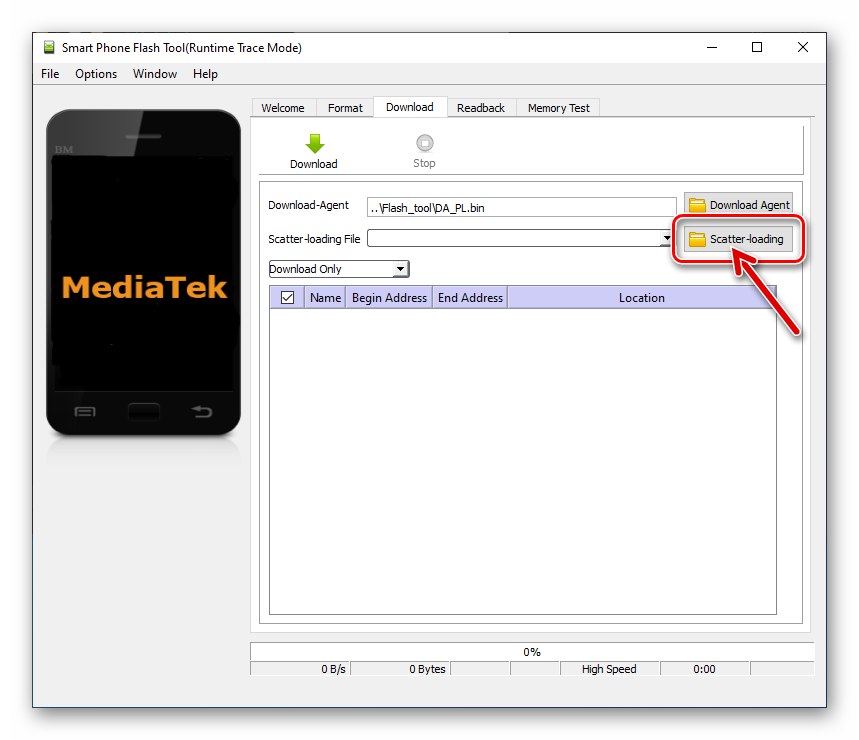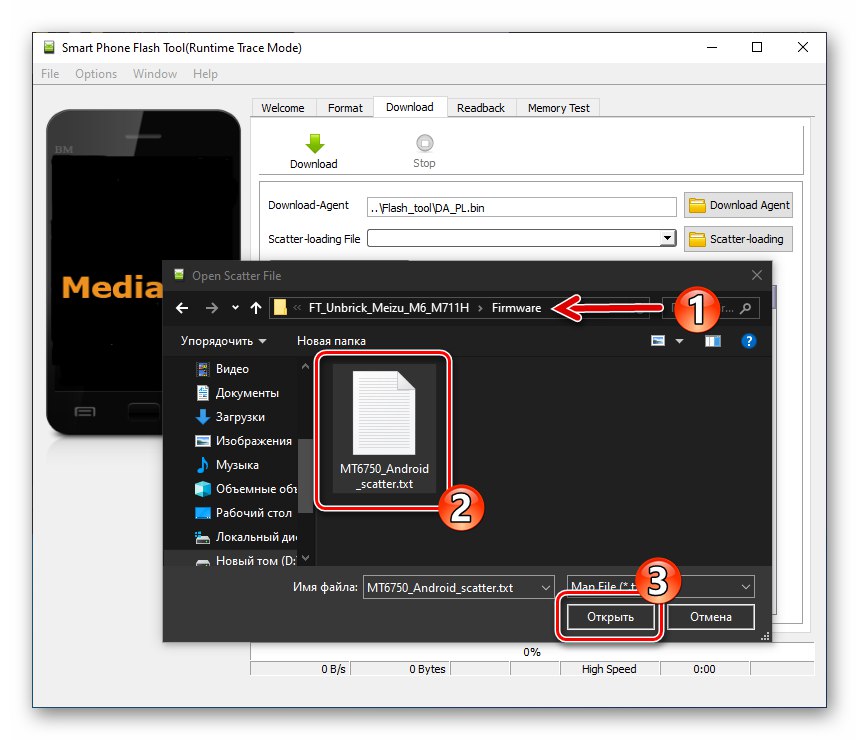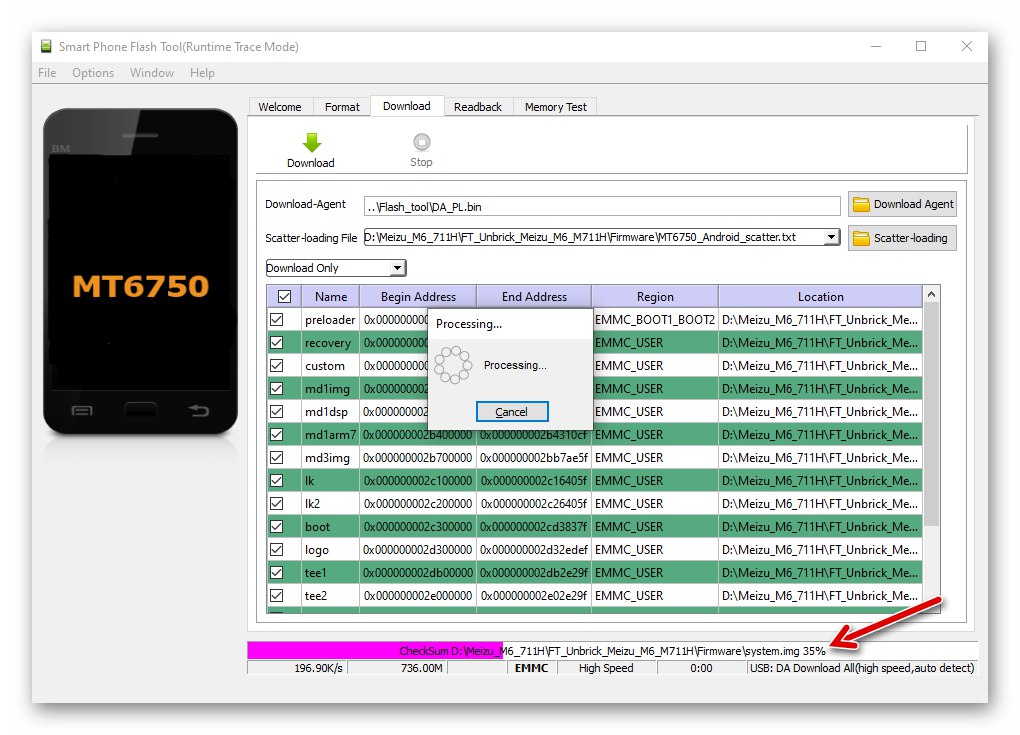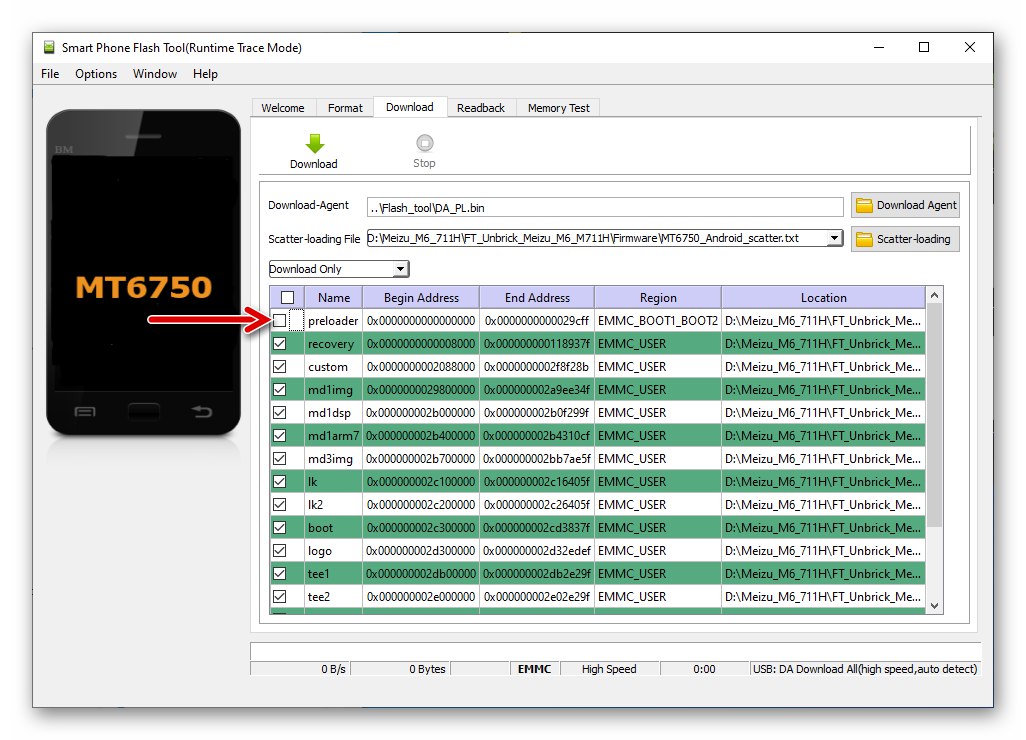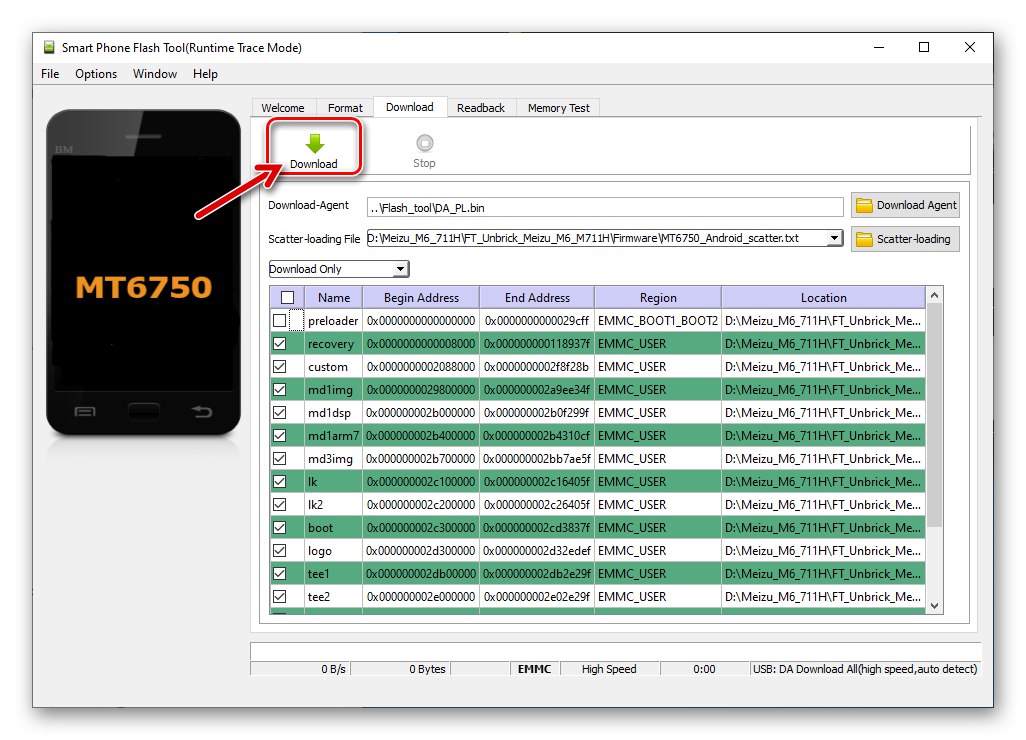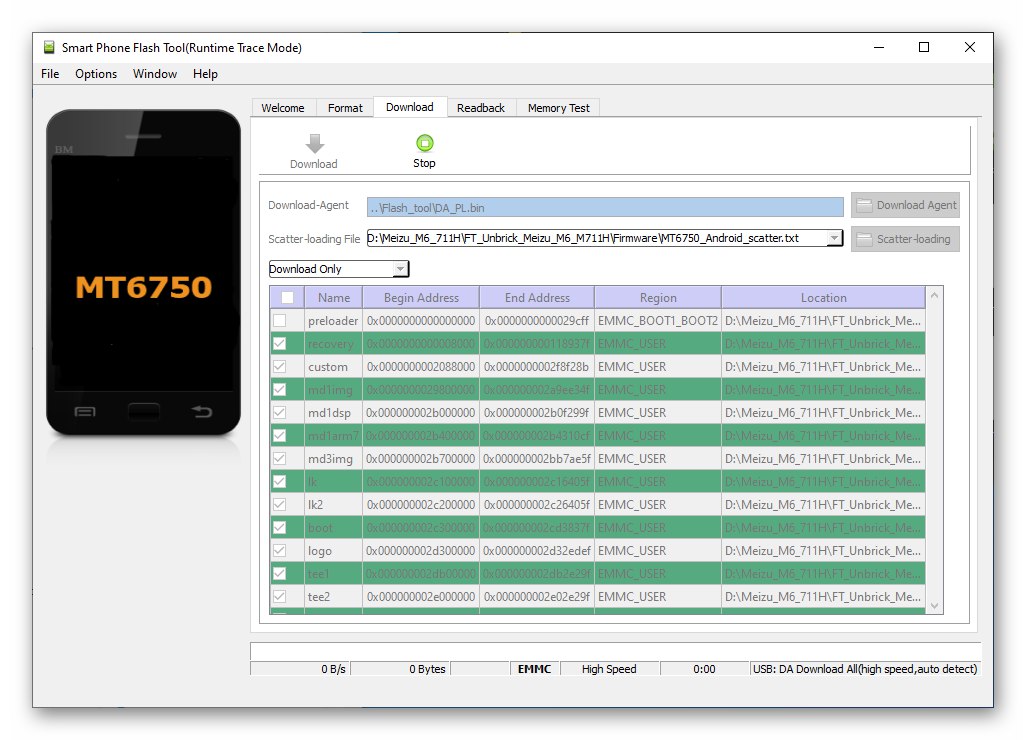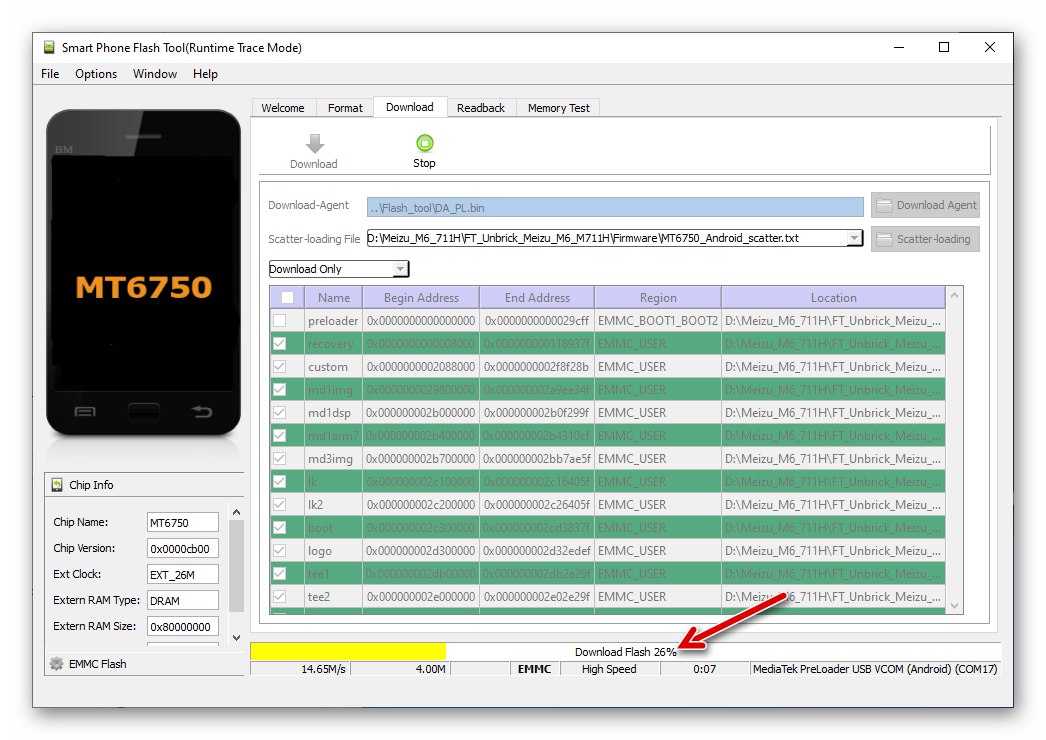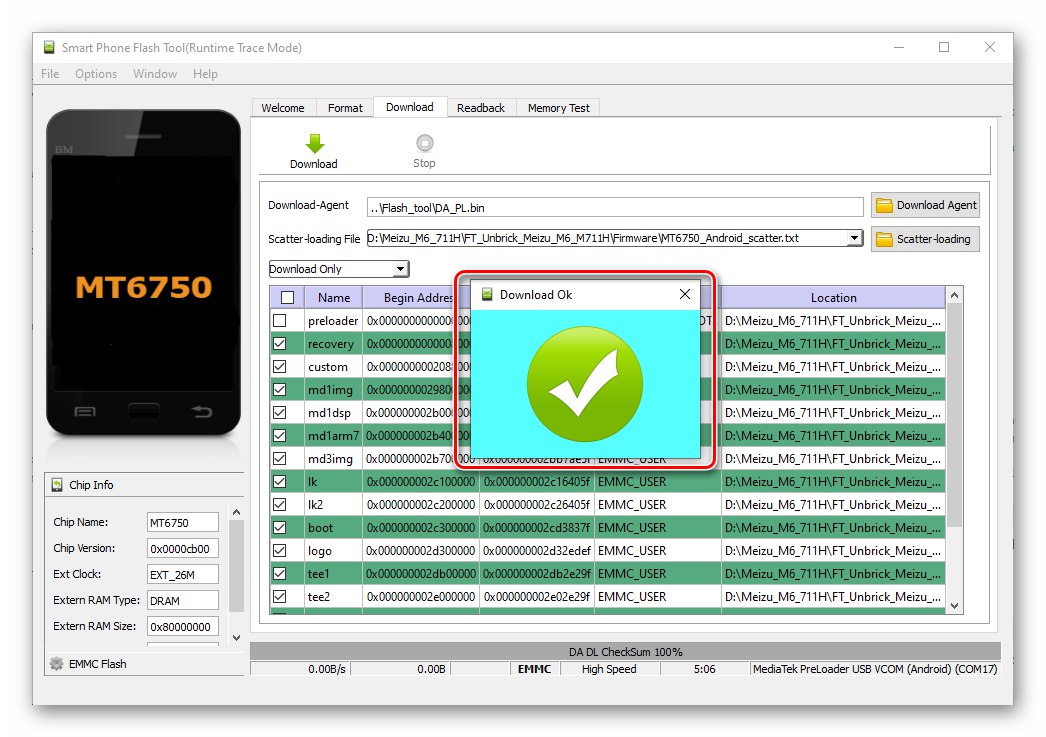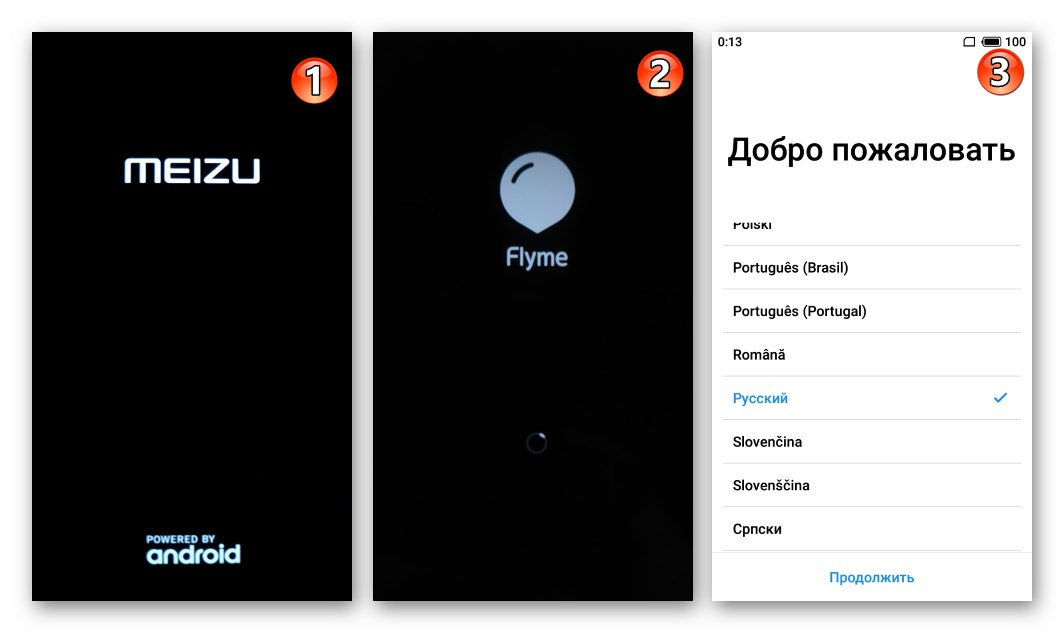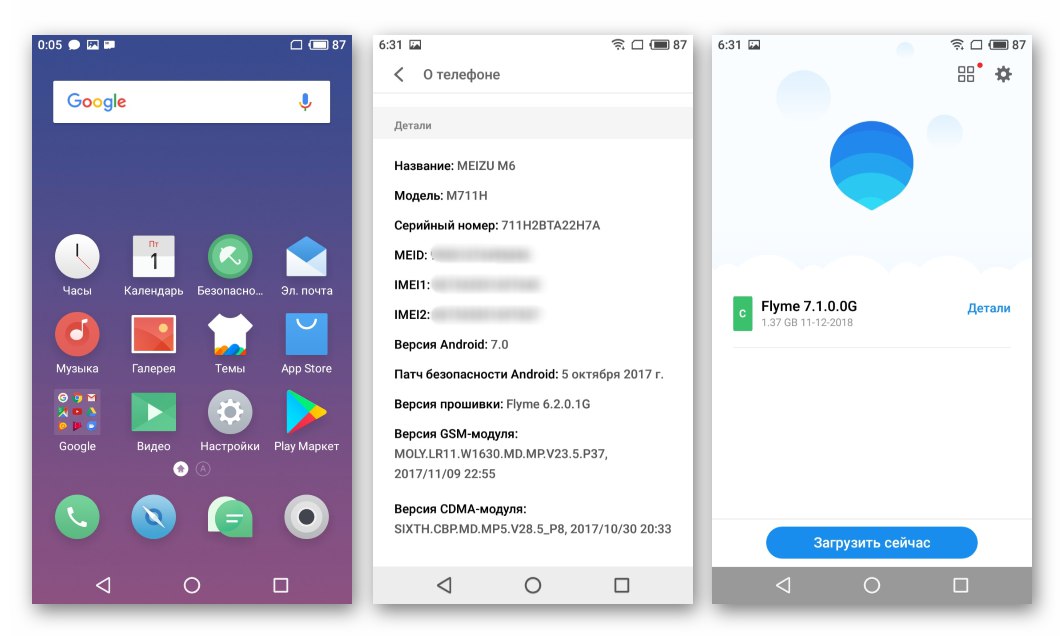مشخص شده است که کارایی هر دستگاه اندرویدی در انجام هدف خود حداقل به عملکرد نرم افزار سیستم آن بستگی دارد. برای دستیابی به سطح عملکرد مناسب دستگاه خود ، کاربران اغلب به مجموعه اقدامات متصل به مفهوم "میان افزار" متوسل می شوند. مقاله زیر روشهای موجود برای همه را برای سازماندهی مجدد سیستم عامل تلفن همراه در تلفنهای هوشمند مورد بحث قرار می دهد. میزو M6 و دستکاری های همراه.
پس از خواندن دستورالعمل های زیر در مقاله ، احتمالاً نتیجه خواهید گرفت که سازماندهی روند نصب مجدد اندروید در Meizu M6 به خصوص دشوار نیست و در واقع این مورد است. با حل مشکل آماده شده ، حتی یک کاربر تازه کار می تواند پوسته سیستم عامل تلفن های هوشمند خراب را به روز ، نصب و حتی بازیابی کند - سیستم عامل Flyme... با این حال ، فراموش نکنید:
برخی از مراحل شامل تداخل در عملکرد سیستم عامل تلفن همراه با درجه ای از خطر مشخص می شود! دستکاری ها را با خطر و خطر خود و با پذیرفتن کامل مسئولیت عواقب منفی احتمالی انجام دهید!
اطلاعات مهم و آماده سازی
قبل از هرگونه مداخله در نرم افزار سیستم Meise M6 ، توصیه می شود خود را با اطلاعات زیر آماده و مسلح کنید - این امر باعث می شود تا از خطاهای موجود در سیستم عامل به طور مستقیم جلوگیری شود ، دستگاه از آسیب محافظت شود و اطلاعات خود را ذخیره کنید.
تغییرات Meizu M6
مدل M6 از Meizu در دو نسخه تولید شده است - 711Q ("چینی") و 711 ساعت ("بین المللی"). برای اینکه بفهمید کدام نسخه از دستگاه را چشمک می زنیم ، به موارد زیر نیاز دارید:
- به بسته بندی دستگاه نگاه کنید:
![Meizu M6 اصلاح شده تلفن هوشمند روی بسته بندی دستگاه]()
- یا در طول مسیر به محیط Flyme OS بروید "تنظیمات" — "درباره تلفن" به منظور دانستن مقدار مورد نمایش داده شده در صفحه باز شده "شماره سریال".
![تنظیمات سیستم عامل Meizu M6 Flyme - درباره تلفن]()
چهار نویسه اول سریال ، تغییر در گوشی هوشمندی است که به آن اختصاص داده شده است.
![Meizu M6 از تغییر شماره تلفن هوشمند با شماره سریال مطلع می شود]()
انواع سیستم عامل و بارگیری آنها
با توجه به اصلاح شده ، می توان یکی از سه نوع سیستم عامل را به طور پیش فرض بر روی Meizu M6 نصب کرد - "آ" (711Q) ، "G" (711H) ، "RU"(711H) با جستجوی بخش ، بدانید کدام سیستم نسخه موجود دستگاه را کنترل می کند ، احتمالاً به همان طریق شناسه مدل. "درباره تلفن" "تنظیمات" سیستم عامل Flyme.
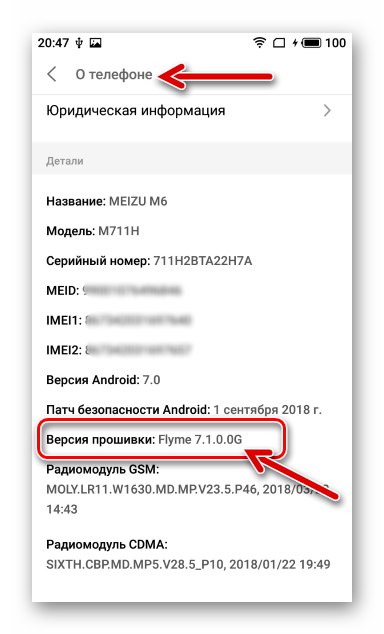
این انواع سیستم عامل تلفن همراه برای Meizu M6 با تفاوت های زیر مشخص می شود:
-
و-مجموعه ها برای کار در چین طراحی شده اند ، آنها محلی سازی روسی و خدمات Google ندارند. این نقطه ضعف ، که برای کاربران روسی زبان قابل توجه است ، با به روزرسانی مکرر سیستم های "چینی" در مقایسه با سیستم های بین المللی ، ثبات و عملکرد ذهنی بالاتر آنها برطرف می شود.
سیستم عامل A (چین) تلفن هوشمند Meizu M6 را از وب سایت رسمی بارگیری کنید
-
G-versions (جهانی) برای استفاده در سراسر جهان است ، بنابراین ، ترجمه رابط به بسیاری از زبانها و آشنا به بسیاری از فرصتهای "شرکت خوب" در آنها ادغام شده است.
سیستم عامل G (گلوبال) تلفن هوشمند Meizu M6 را از وب سایت رسمی بارگیری کنید
-
RU- سیستم عامل Meizu M6 بر روی تلفن های هوشمندی که رسماً وارد روسیه شده اند نصب شده است ، در حقیقت ، هیچ تفاوتی با نسخه جهانی ندارد ، اما در همان زمان در یک نسخه منتشر شد - 6.2.0.0 و در طول عمر مدل به روز نشده است. در بیشتر موارد ، کاربران تمایل دارند این نسخه را برای نسخه بین المللی Fly OS رها کنند.
سیستم عامل 6.2.0.0RU گوشی هوشمند Meizu M6 را از وب سایت رسمی بارگیری کنید
در مورد امکان نصب میان افزار "متناقض" با شاخص مدل Meise M6 ، باید توجه داشت:
- در دستگاه ها 711 ساعت شما می توانید هر نوع سیستم عامل Fly را بدون محدودیت و انتقال از Flyme نصب کنید "آ" بر "G" و بالعکس ، با غلبه بر هیچ مانعی همراه نیست ، بسته های سیستم عامل با استفاده از یکی از روش های "استاندارد" ، که در قسمت دوم مقاله ما شرح داده شده است ، ادغام شده اند.
- بر 711Q بدون اضافی ، و در مورد این اصلاح ، خطرناک (!) و بنابراین در چارچوب این ماده پیشنهاد نشده است ، فقط می توان ایجاد کرد آ-سیستم عامل! دارندگان این اصلاح می توانند از هر یک از دستورالعمل های نصب سیستم عامل از موارد ارائه شده در مقاله استفاده کنند ، اما برای نصب آنها فقط بسته هایی را با مجموعه های "چینی" نرم افزار سیستم بارگیری می کنند!
آخرین نسخه های ثابت سیستم عامل Meizu M6 موجود در زمان نوشتن این مقاله ، علاوه بر وب سایت رسمی ، از لینک های زیر قابل بارگیری است:
دانلود Flyme Firmware 7.1.2.0G برای گوشی هوشمند Meizu M6 (711H)
سیستم عامل Flyme 7.3.0.0A را برای گوشی هوشمند Meizu M6 بارگیری کنید
پشتیبان گیری
نصب مجدد سیستم عامل Flyme به طور کامل و م mostثر از نظر کار بیشتر ، پاک کردن مقدماتی حافظه M6 از اطلاعات کاربری موجود در آن است. اگر فضای ذخیره سازی تلفن حاوی اطلاعاتی است که برای شما از ارزش بالایی برخوردار است ، قبل از اقدام به سیستم عامل دستگاه ، باید یک نسخه پشتیبان از آن ایجاد کنید.
همچنین بخوانید: نحوه تهیه نسخه پشتیبان از اطلاعات حافظه تلفن های هوشمند Android
ساده ترین روش صرفه جویی در همه موارد مهم از طریق تلفن هوشمند و سپس بازیابی اطلاعات ، شامل استفاده از دستگاه های داخلی سیستم عامل Meizu است. بیایید ببینیم که این ابزار چگونه کار می کند "پشتیبان گیری محلی" در Flyme OS 7. دستورالعمل های زیر از کارت MicroSD به عنوان محل ذخیره سازی نسخه های پشتیبان استفاده می کنند ، بنابراین اگر قبلاً این کار را انجام نداده اید ، آن را در دستگاه خود نصب کنید.
ذخیره داده ها
- کشف کردن "تنظیمات" سیستم عامل تلفن همراه ، به بخش بروید "حافظه و پشتیبان گیری".
- از صفحه نمایش داده شده پیمایش کرده و فشار دهید کپی و بازیابی.
- سپس بر روی دکمه کلیک کنید "پشتیبان گیری"... در صفحه بعد ، شما نیاز دارید "مکان ذخیره سازی را انتخاب کنید" - کادر را علامت بزنید "کارت SD" در لیستی که پس از ضربه زدن روی مورد مشخص شده در دسترس قرار می گیرد.
- دسته های داده موجود در حافظه دستگاه را که در نسخه پشتیبان ذخیره می شوند ، مشخص کنید. به طور پیش فرض ، انواع اطلاعاتی که باید کپی شوند علامت گذاری شده اند ، اما برای صرفه جویی در فضای اختصاص داده شده برای تهیه نسخه پشتیبان ، می توان تیک های جداگانه در این لیست را بردارید. پس از اطمینان از انتخاب هر آنچه که نیاز دارید ، ضربه بزنید "شروع به کپی کردن".
- منتظر بمانید تا مراحل پشتیبان گیری کامل شود ، سپس روی ضربه بزنید "انجام شده"... این روش ایجاد نسخه پشتیبان را تکمیل می کند.
![فرآیند پشتیبان گیری از Meizu M6 از حافظه تلفن هوشمند]()
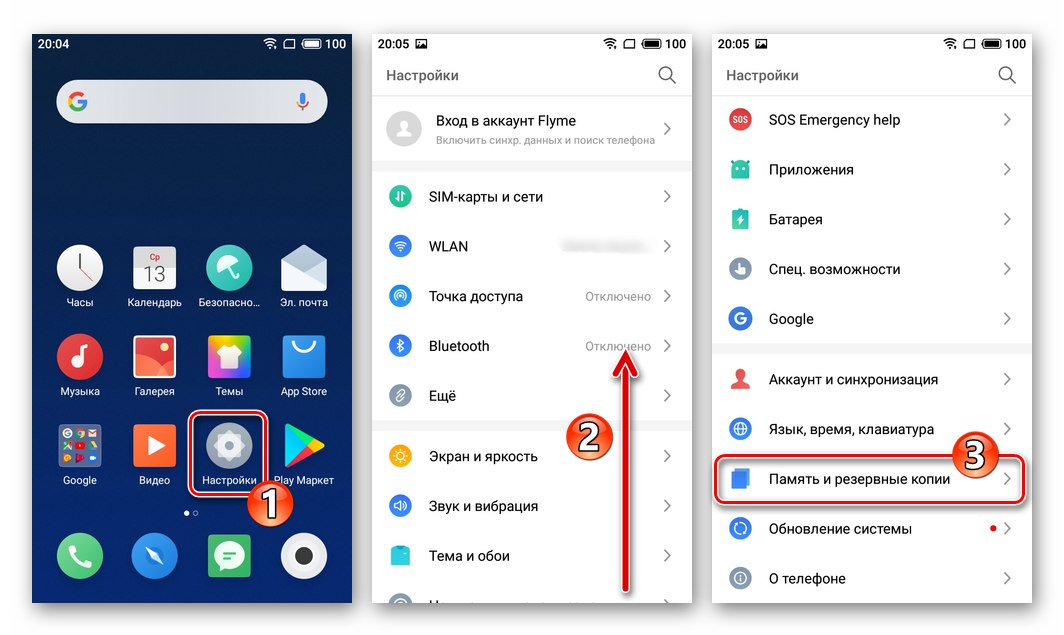
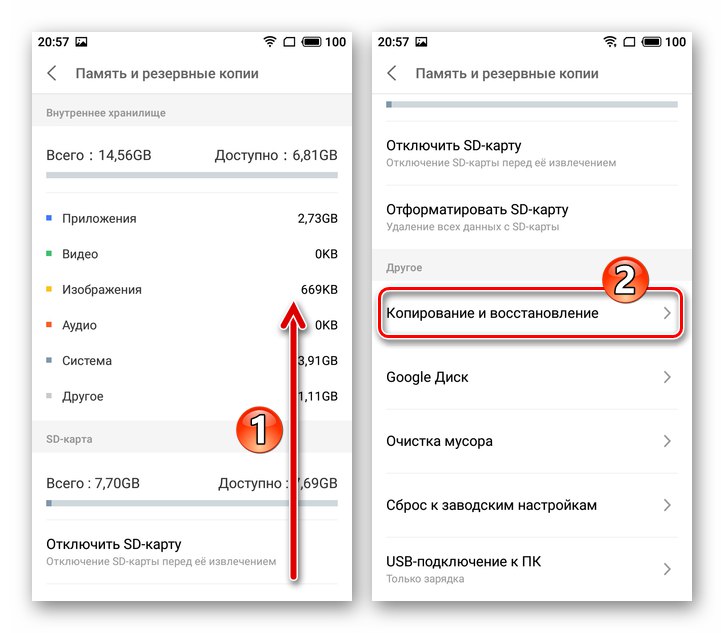
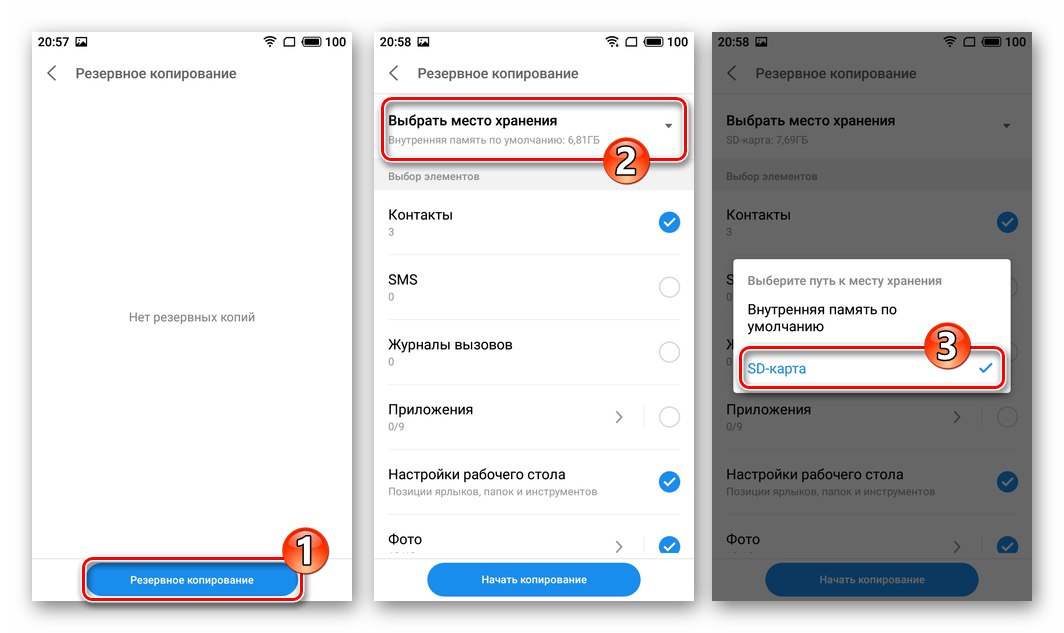
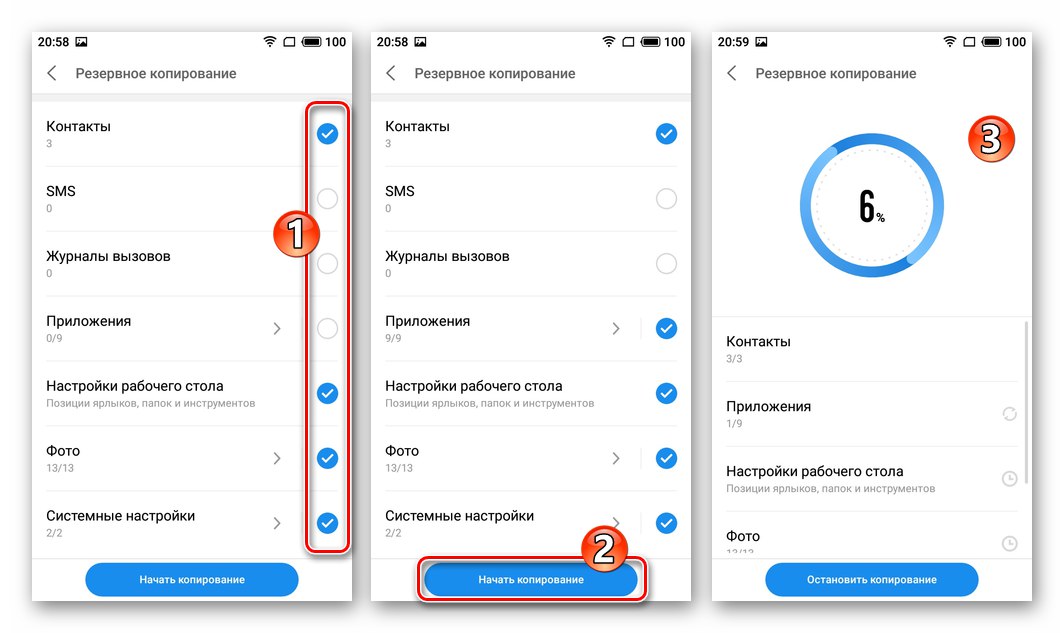
بهبود
- کارت microSD را با پشتیبان در دستگاه نصب کنید. کشف کردن کپی و بازیابی از بخش "حافظه و پشتیبان گیری" در تنظیمات دستگاه
![Meizu M6 به بازیابی اطلاعات از پشتیبان گیری بروید]()
- روی نام پشتیبان (تاریخ ایجاد) که می خواهید داده از آن استخراج شود ضربه بزنید. بعلاوه ، در صورت لزوم ، علامت کادرهای انتخاب در کنار نام انواع داده را که نمی توانند در تلفن مستقر شوند ، بردارید. ضربه زدن "تأسیس مجدد".
![Meizu M6 انتخاب انواع داده برای بازیابی بر روی دستگاه ، شروع روش]()
- منتظر بمانید تا مراحل استخراج اطلاعات از نسخه پشتیبان به پایان برسد ، و سپس روی ضربه بزنید "انجام شده" و گوشی هوشمند خود را دوباره راه اندازی کنید.
![Meizu M6 روند بازیابی اطلاعات روی تلفن از نسخه پشتیبان و تکمیل آن است]()
حقوق ریشه ای
برخی از امکاناتی برای مدرن سازی FlaimOS ، به عنوان مثال ، نصب برنامه های الحاقی خاص ، از بین بردن برنامه های سیستم ، روسی سازی رابط سیستم عامل چینی ، فقط پس از فعال سازی امتیازات Superuser در دستگاه در دسترس است.
اگر دستگاه شما توسط Flyme OS 6 کنترل می شود ، در به دست آوردن حقوق ریشه مشکلی وجود ندارد ، از دستورالعمل های قابل اجرا برای همه مدل های Meise که تحت نسخه مشخص شده پوسته Android کار می کنند ، استفاده کنید:
جزئیات بیشتر: دریافت امتیازات Superuser در Flyme OS 6
در مورد نسخه هفتم سیستم عامل در M6 (در مثال ، مجموعه Flyme 7.1.1.0G) ، امتیازات با جذب نرم افزار شخص ثالث و ، می توان گفت ، دستکاری غیر استاندارد فعال می شود.
- از پیوندهای زیر بارگیری کنید و APK دو برنامه را در حافظه تلفن هوشمند خود قرار دهید:
![گوشی Meizu M6 در زمینه FlymeOS 7 از حقوق اساسی برخوردار می شود - QuickShortcutMaker]()
بارگیری پرونده Arc از برنامه Quick Shortcut Maker
فایل apk FlymeLab را بارگیری کنیدابزارهای نرم افزاری دریافت شده را بر روی دستگاه خود نصب کنید.
![نصب Meizu M6 برنامه های کاربردی برای به دست آوردن امتیاز Superuser در محیط FlymeOS 7]()
همچنین بخوانید: نحوه نصب یک برنامه اندروید از یک فایل APK
- حساب خود را در اکوسیستم Meizu وارد تلفن کنید ، اگر قبلاً انجام نشده است.
![مجوز Meizu M6 در حساب Meizu برای به دست آوردن حقوق ریشه در محیط FlymeOS 7]()
جزئیات بیشتر: ثبت حساب Meizu و ورود آن به تلفن هوشمند
- در طول مسیر با تلفن خود بروید "تنظیمات" — "صفحه و روشنایی" — "حالت آسان".
![تنظیمات Meizu M6 - صفحه نمایش و روشنایی - حالت آسان]()
تانیت "بر" روی صفحه ای که باز می شود
![Meizu M6 فعال کردن حالت آسان در تنظیمات صفحه و روشنایی برای روت کردن]()
- برنامه را باز کنید میانبر سریع... لیست نمایش داده شده روی صفحه را پیمایش کنید "اقدامات"، یک دسته پیدا کنید "فلای من" و روی نام آن ضربه بزنید.
![Meizu M6 My Flyme در برنامه Quick Shortcut Maker]()
- در لیست گسترش یافته ، مورد را با توضیحات پیدا کنید
com.meizu.root.OpenSystemRightActivityو روی آن برقصید در صفحه باز شده ، کلیک کنید "ایجاد کردن".![Meizu M6 ایجاد میانبر برای گزینه com.meizu.root.OpenSystemRightActivity]()
- به دسک تاپ Android بروید ، روی میانبر ایجاد شده در نتیجه مراحل قبلی دستورالعمل ها ضربه بزنید "فلای من"... سپس اطلاعات روی صفحه را اسکرول کنید ، کادر را علامت بزنید "پذیرفتن" و فشار دهید "خوب".
![فعال سازی امتیازات root Meizu M6 در محیط FlymeOS 7]()
- رمز ورود حساب M6 Fly خود را وارد کنید و روی ضربه بزنید "خوب" در پنجره با چنین الزامی. در نتیجه ، دستگاه مجدداً راه اندازی شده و با امتیازات Superuser که قبلاً فعال شده اند شروع به کار می کند.
![امتیازات Meizu M6 FlymeOS 7 Superuser فعال شد]()
همچنین بخوانید: نحوه بررسی حقوق ریشه در Android
- سپس می توانید غیرفعال کنید "حالت آسان" و دستگاه را به طور معمول کار کنید ، درصورت لزوم به برنامه های Android حقوق اساسی بدهید.
![Meizu M6 غیرفعال کردن حالت نور در Flyme OS 7 پس از دریافت حق ریشه]()
انتقال به بهبودی
ابزار اصلی برای چشمک زدن به همه تلفن های Meizu ، محیط بازیابی یکپارچه سازنده (بازیابی) است. تقریباً هر کاربر M6 در یک موقعیت یا موقعیت دیگر ممکن است لازم باشد دستگاه را به حالت مشخص شده تغییر دهد - انجام این کار بسیار آسان است.
- صرف نظر از آنچه در دستگاه اتفاق می افتد (به طور پیش فرض باید خاموش باشد ، اما همچنین می توانید در دستگاهی که بطور بی وقفه راه اندازی می شود بازیابی شود) کلیدها را فشار داده و نگه دارید "جلد +" و "قدرت"ادامه کار با هر دو دکمه تا زمانی که احساس لرزش و بوت شدن در صفحه گوشی هوشمند ایجاد نشود. "MEIZU" - در این لحظه کلید را رها کنید "غذا"، و "افزایش صدا" نگه داشتن
- در نتیجه ، محیط بازیابی شروع می شود ، که رابط کاربری آن در تمام مدل های سازنده به این شکل است:
![Meizu M6 راه اندازی محیط بازیابی گوشی های هوشمند (بازیابی)]()
- برای خروج از حالت بهبود و تلفن را در Android شروع کنید ، روی دکمه ضربه بزنید "لغو و راه اندازی مجدد".
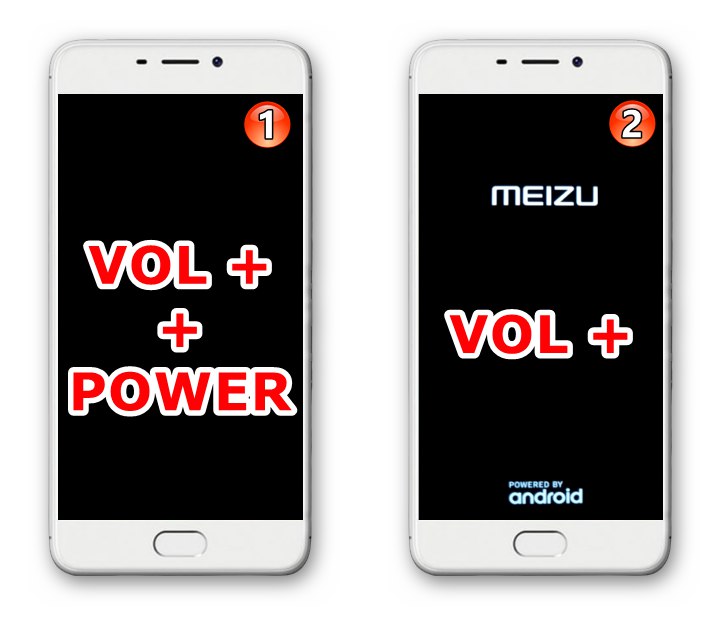
تنظیم مجدد کامل دستگاه
در شرایطی که بخش نرم افزاری Meizu M6 دیگر به درستی عملکرد خود را متوقف نکرده است ("ترمزها" ، "اشکالات" و غیره وجود دارد) ، اما نیازی به به روزرسانی سیستم عامل Flyme یا تغییر نوع آن نیست ، تمیز کردن کامل به بازگشت تلفن به وضعیت مناسب کمک می کند حافظه آن و تعریف مجدد پارامترهای موثر بر عملکرد سیستم - عملکرد "تنظیم مجدد سخت"... از جمله ، می توان روش زیر را قبل از نصب مجدد سیستم عامل انجام داد. "روش 3" از مواردی که در ادامه مقاله ارائه شده است - این به شما امکان می دهد نرم افزار سیستم را واقعاً "از ابتدا" نصب کنید.
- دستگاه را در حالت قرار دهید "بهبود".
- دکمه را پنج بار به طور مداوم فشار دهید "جلد +"، بلافاصله - پنج بار "جلد -"... در صفحه نمایش داده شده ، فشار دهید "پاک کردن".
- سپس صبر کنید تا مراحل قالب بندی پارتیشن های جداگانه ذخیره سازی دستگاه به پایان برسد و دوباره به حالت "کارخانه" برگردد. پوسته Android در نهایت به طور خودکار راه اندازی می شود و صفحه ای را نشان می دهد که انتخاب پارامترهای اصلی سیستم عامل Flyme از آن آغاز می شود.
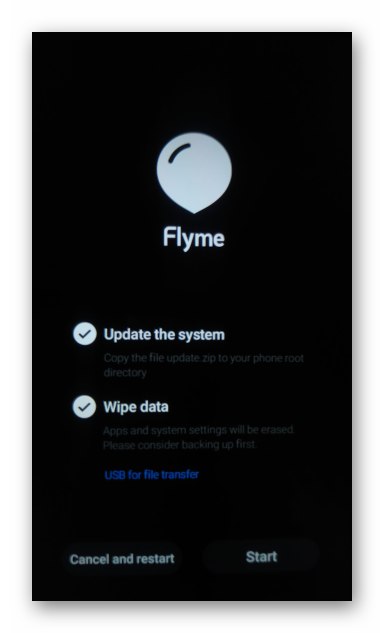
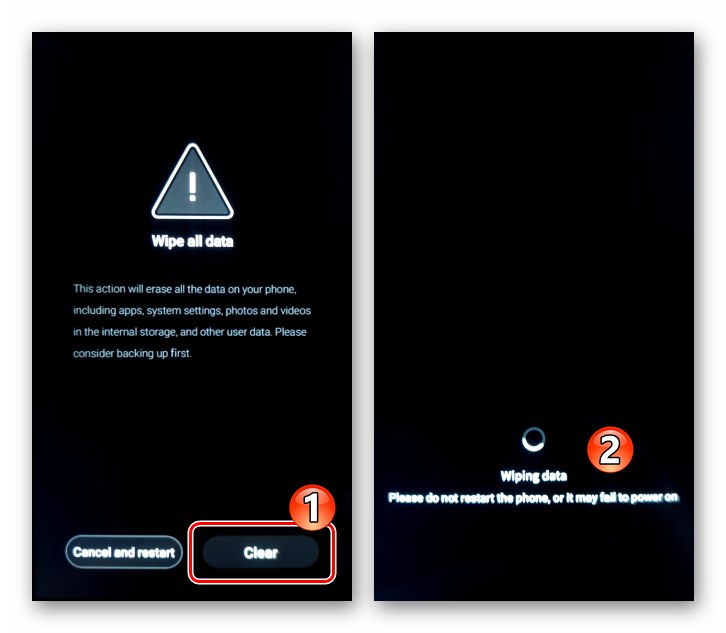
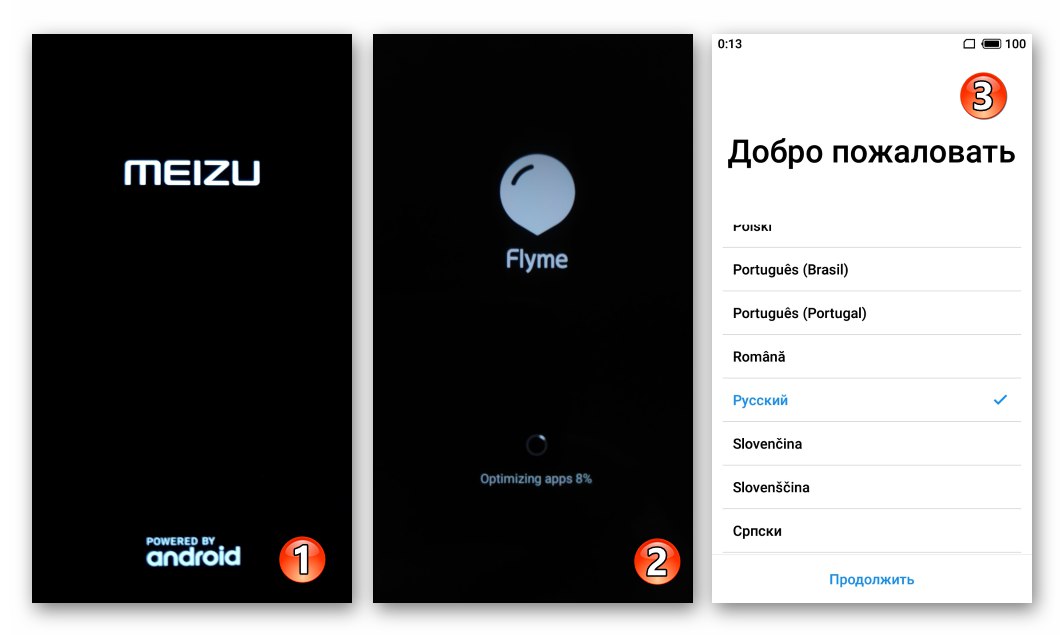
توصیه ها
- اگر شارژ باتری دستگاه کمتر از 50٪ است ، شروع به چشمک زدن Meizu M6 نکنید (بهترین راه حل این است که سطح شارژ را قبل از هرگونه دستکاری به 100٪ برسانید).
- با حذف داده ها ، سیستم عامل را دوباره نصب کنید - به این ترتیب می توان از بسیاری از مشکلات مرتبط با وجود "بقایای" سیستم عامل قبلی در برنامه حافظه دستگاه و برنامه های Android که قبلاً در تلفن کار کرده اند ، جلوگیری کرد.
- در حین برقراری ارتباط ، سیم کارت ها را از دستگاه جدا کنید.
سیستم عامل Meizu M6
با مطالعه اطلاعات ارائه شده در بالا ، می توانید تصور کنید که 70٪ از راه موفقیت آمیز نصب مجدد سیستم عامل بر روی مدل مورد نظر را پشت سر گذاشته اید ، تصمیم گیری در مورد روش ادغام سیستم عامل در تلفن باقی مانده است. با توجه به Meise M6 ، چندین گزینه قابل اجرا هستند - بسته به وضعیت فعلی نرم افزار سیستم دستگاه و نتیجه نهایی مطلوب ، موثرترین را انتخاب کنید.
روش 1: به روزرسانی سیستم
اگر با تهیه آخرین سیستم عامل پایدار در Meizu M6 روبرو هستید ، قطعاً نباید از ابزار یکپارچه در سیستم عامل Flyme چشم پوشی کنید. "به روزرسانی سیستم"... این ساده ترین ابزار برای به روزرسانی سیستم عامل تلفن همراه است که روی همه نسخه های گوشی هوشمند کار می کند.
- تلفن خود را به شبکه Wi-Fi وصل کنید و به آن بروید "تنظیمات"... به پایین لیست پارامتر بروید ، را فشار دهید "به روزرسانی سیستم".
- در صفحه باز شده ، روی ضربه بزنید "برای ورود" که منجر به راه اندازی روش بررسی امکان به روزرسانی نسخه سیستم عامل می شود ، یعنی جستجو برای به روزرسانی آن در سرور Meizu. اگر نسخه جدیدتر سیستم عامل Fly نسبت به دستگاه کنترل وجود داشته باشد ، صفحه M6 شماره مونتاژ سیستم در نظر گرفته شده برای نصب و همچنین دکمه را نمایش می دهد اکنون بارگیری کن - روی آن کلیک کنید.
![]()
- سپس منتظر بمانید تا بارگیری بسته اجزای نرم افزار سیستم به روز شده کامل شود.
- پس از بارگیری پرونده های لازم و بررسی آنها ، روی ضربه بزنید "اکنون به روز کنید"، پس از آن دستگاه بطور خودکار راه اندازی مجدد شده و شروع به نصب نسخه جدید سیستم عامل خود می کند.
- پس از انجام تمام عملیات لازم ، تلفن هوشمند به طور خودکار در پوسته Android به روز شده راه اندازی می شود و اعلانی را درباره موفقیت آمیز بودن روش به روزرسانی نسخه سیستم عامل نمایش می دهد.
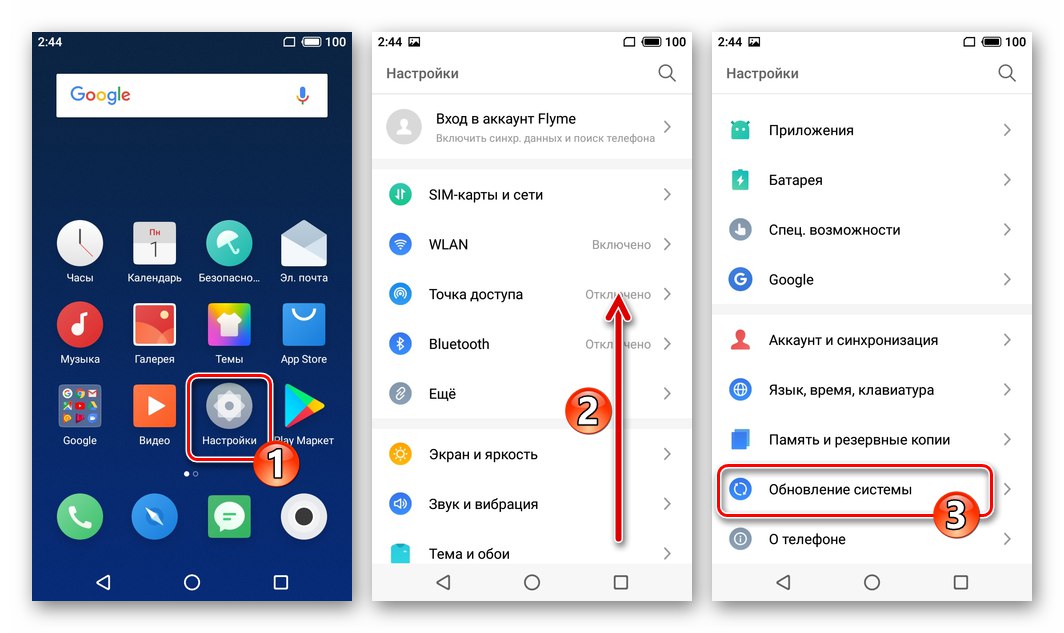
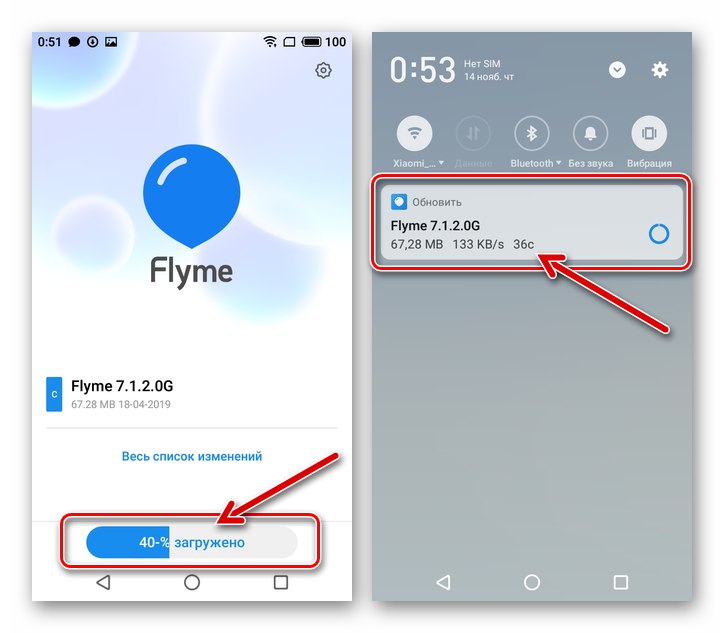
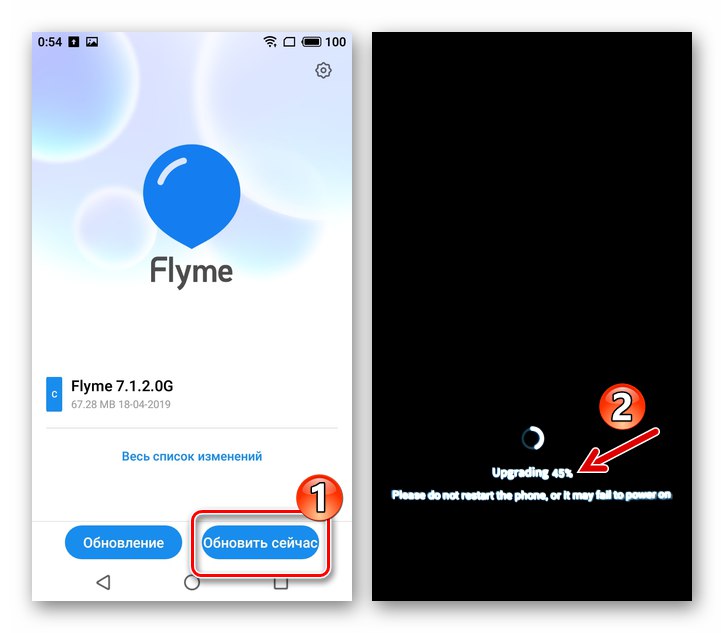
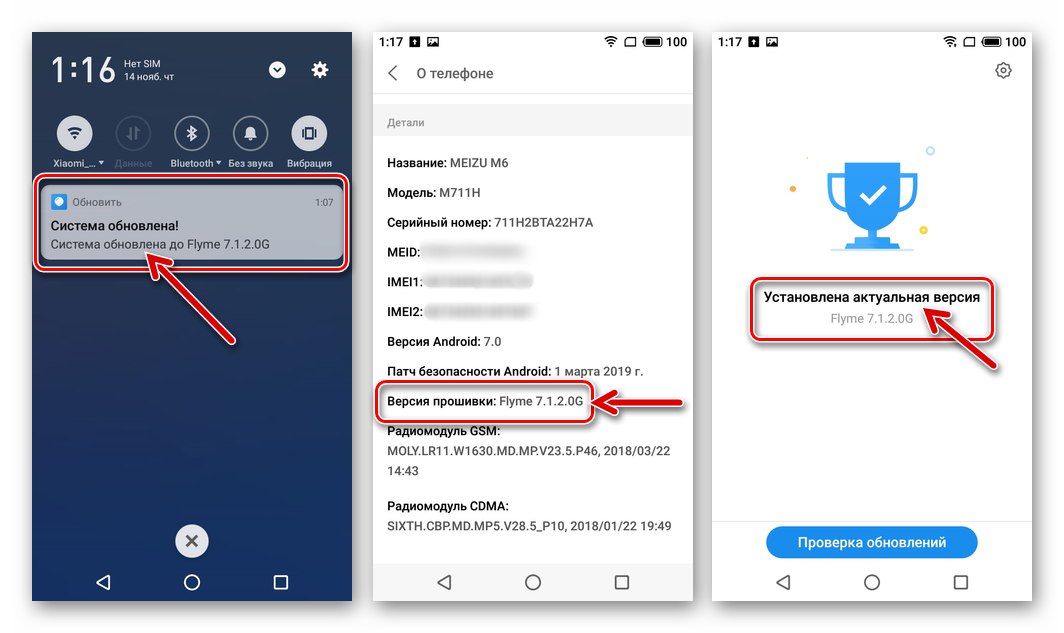
روش 2: نصب Flyme OS "از یک فایل"
دستورالعمل زیر ساده ترین روش استقرار فایل میان افزار کپی شده در حافظه Meizu M6 را توصیف می کند. با استفاده از روش پیشنهادی ، می توان نسخه FlymOS را نیز به طور کارآمد به روز کرد / تنزل داد (فقط روشن است) 711 ساعت!) از یک نوع سیستم به دیگری تغییر دهید (به عنوان مثال ، جهانی — RU یا برعکس).
- فایل zip حاوی مجموعه سیستم عامل مورد نظر برای نصب را بارگیری کرده و در حافظه دستگاه قرار دهید.
![سیستم عامل تلفن هوشمند Meizu M6 بارگیری شده در رایانه شخصی]()
هم می توانید از حافظه داخلی و هم از حافظه قابل جابجایی استفاده کنید اما نام بایگانی را تغییر ندهید - نام آن باید باشد update.zip.
![Meizu M6 میان افزار را در حافظه تلفن هوشمند کپی می کند]()
- M6 را به اینترنت وصل کنید (برای تأیید بسته با سیستم عامل لازم است). از پیش نصب شده در تلفن خود را باز کنید "رهبر ارکستر"، به مسیری که فایل نصب در آن قرار دارد بروید ، روی نام آن کلیک کنید.
- کمی صبر کنید تا تأیید بسته م componentلفه نرم افزار سیستم نصب شده به پایان برسد. در پنجره ظاهر شده ، کادر را علامت بزنید "اطلاعات روشن"سپس ضربه بزنید "اکنون به روز کنید".
- در نتیجه ، دستگاه بطور خودکار راه اندازی مجدد شده و کلیه عملیات همراه با نصب سیستم را آغاز می کند. در حین اجرای آنها هیچ اقدامی انجام ندهید ؛ بهتر است تا زمان ظاهر شدن صفحه خوش آمد گویی Flyme OS ، تلفن را لمس نکنید.
- پارامترهای اصلی نرم افزار سیستم نصب شده را تعیین کنید ، و پس از آن روش فلش Meise M6 کامل در نظر گرفته می شود.
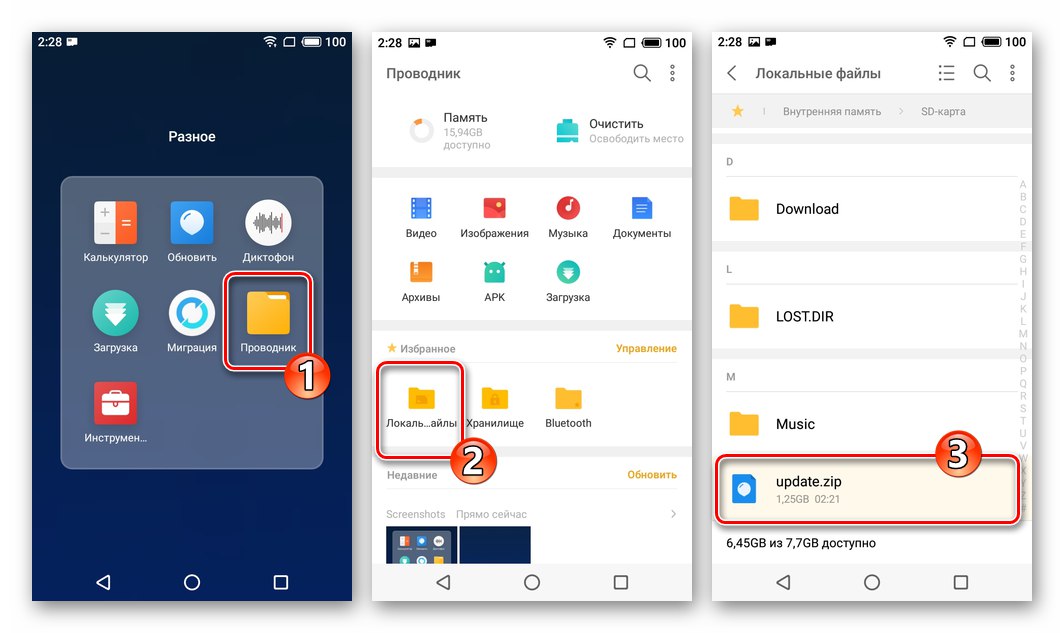
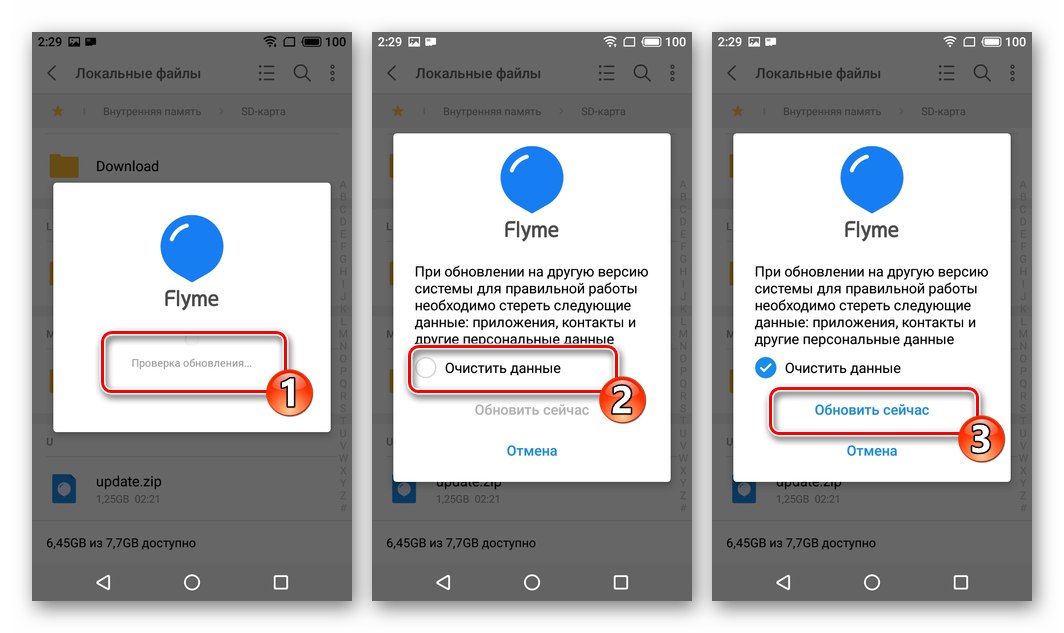
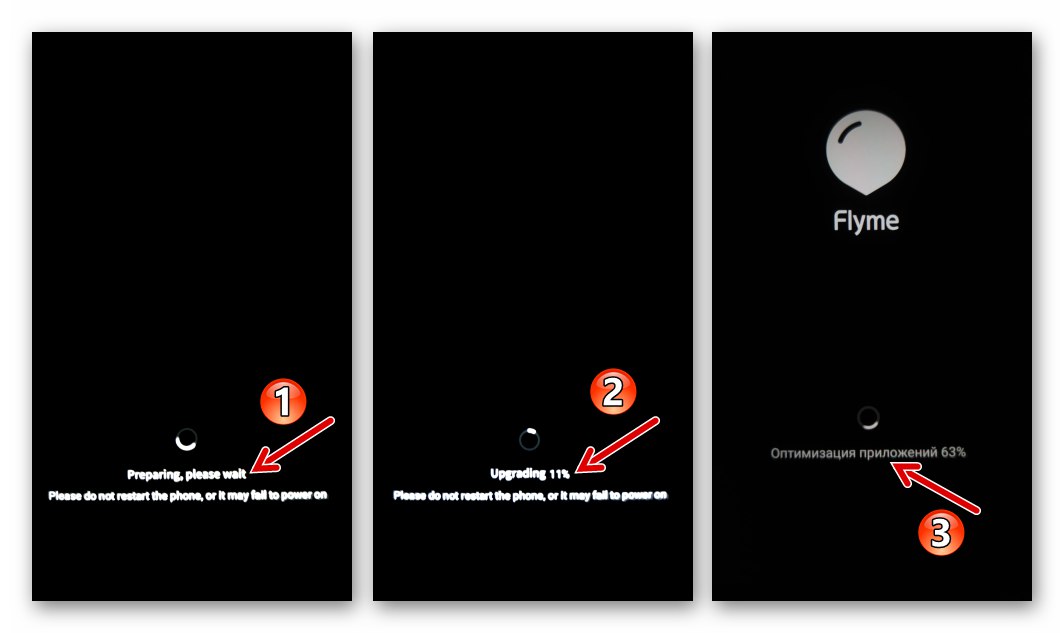
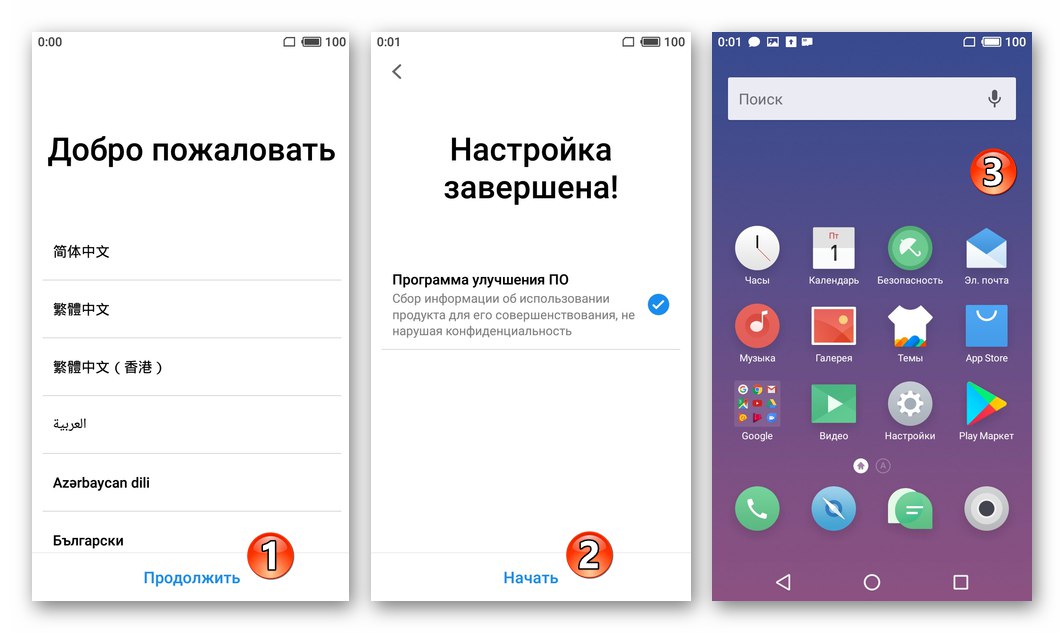
روش 3: بازیابی
همانطور که در بالا ذکر شد ، محیط بازیابی Meizu M6 تنها ابزار رسمی و بسیار م forثر برای نصب نرم افزار سیستم بر روی دستگاه است. برای حل مشکل نصب مجدد سیستم عامل Flyme با گذر از یکی از دو روش ، می توان از بازیابی استفاده کرد.
- نسخه میان افزاری را که می خواهید نصب کنید بارگیری کنید. پرونده بارگذاری شده را بررسی کرده و در صورت لزوم تنظیم کنید - نام آن باید منحصراً باشد update.zip و دیگر هیچ.
- بسته ای را که باید روی کارت حافظه تلفن هوشمند خود نصب کنید یا در حافظه داخلی آن قرار دهید (برای هر نوع انتخاب درایو ، حتماً آن را در فهرست اصلی آن قرار دهید!).
- تلفن خود را برای بازیابی مجدداً راه اندازی کنید.
- در صفحه محیط بازیابی ، کادر کنار را علامت بزنید "پاک کردن داده ها"سپس فشار دهید "شروع".
- دستگاه تمام دستکاری های بعدی را به تنهایی انجام می دهد - توصیه نمی شود با فشار دادن کلیدهای دستگاه و / یا انجام اقدامات دیگر ، روند کار را قطع کنید.
- روش نصب مجدد سیستم عامل Flyme با ظاهر یک صفحه به پایان می رسد که فرصتی را برای انتخاب زبان رابط پوسته سیستم فراهم می کند. تنظیمات اساسی سیستم عامل تلفن همراه را تعیین کنید ، پس از آن می توانید داده های کاربر را بازیابی کرده و تلفن را به صورت معمول کار کنید.
![Meizu M6 پس از چشمک زدن ، Flyme OS را دوباره نصب کرد]()
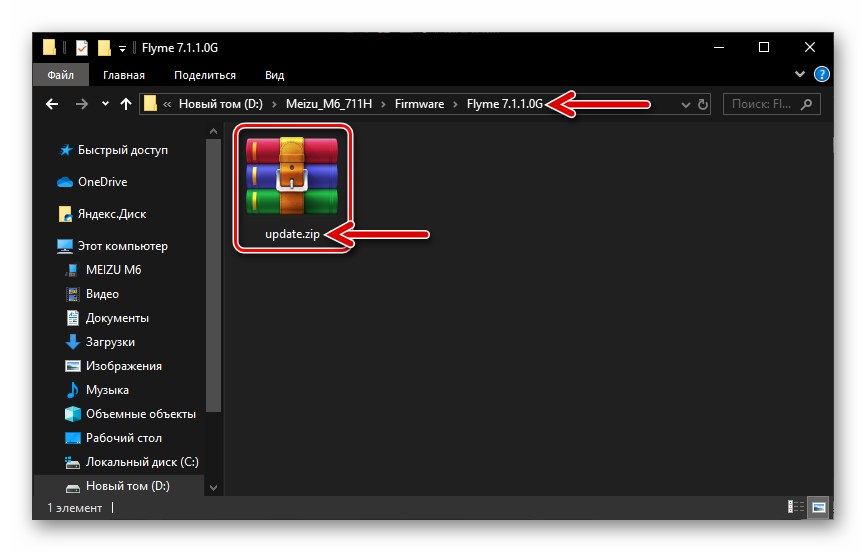
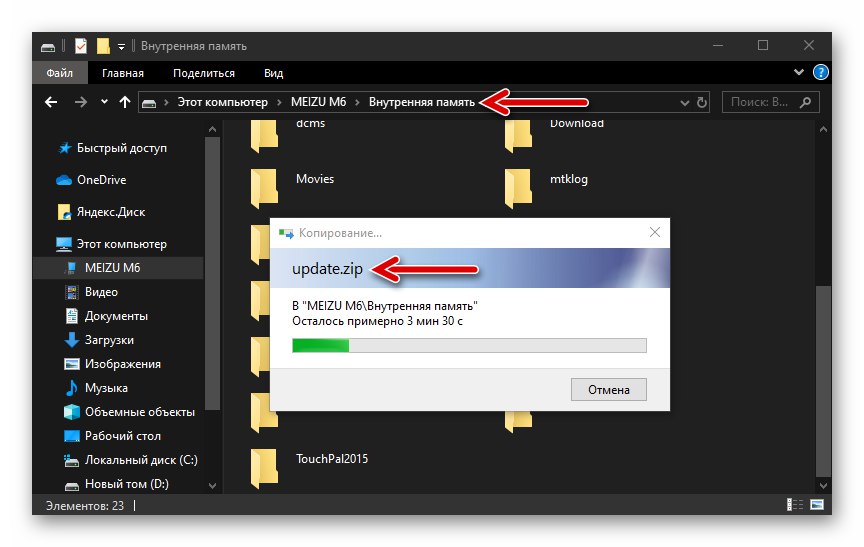
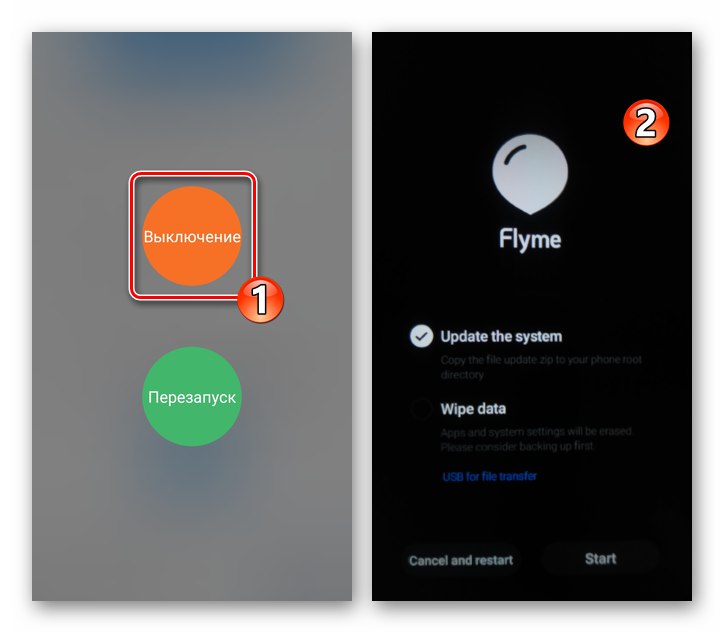
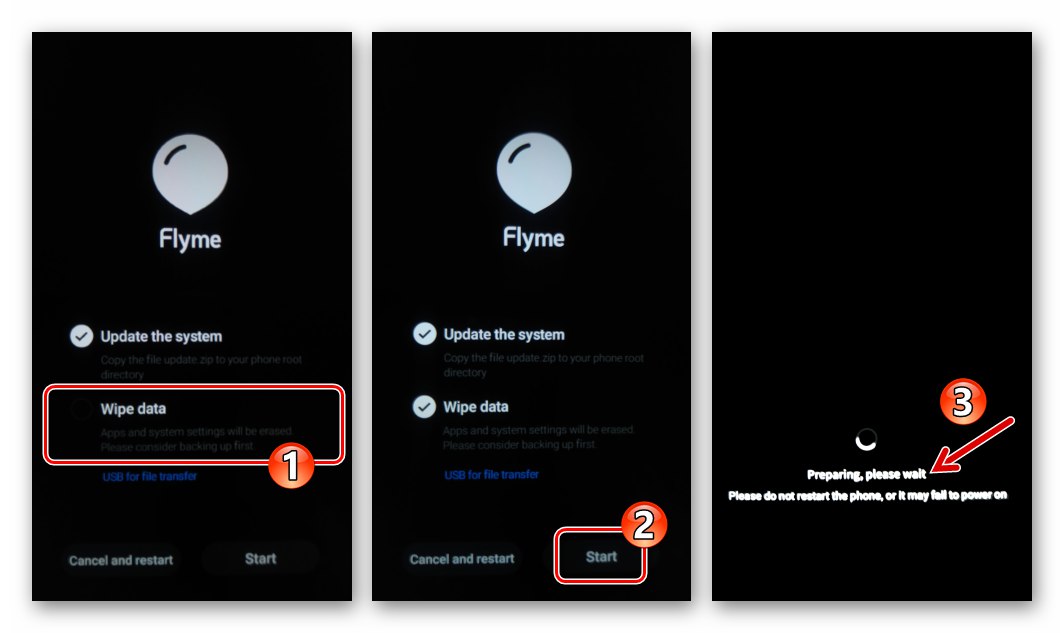
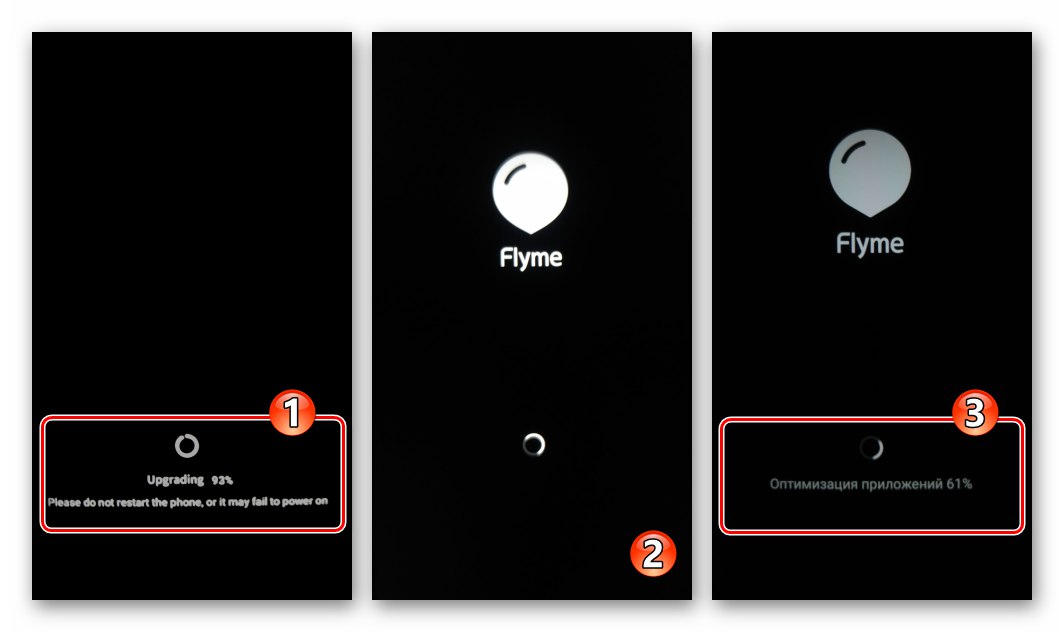
در شرایطی که سیستم عامل Meizu M6 توانایی شروع عادی را از دست داده است ، یعنی گوشی هوشمند آرم بوت را نمایش می دهد ، در هنگام راه اندازی Flame OS دوباره راه اندازی می شود و غیره ، راه حل اصلی این است که اجرای دستورالعمل قبلی به طور کامل ، اما استفاده از روش دیگری برای تأمین محیط بازیابی بسته با اجزای نرم افزار سیستم.
- فایل میان افزار نصب شده در Meizu M6 را روی دیسک کامپیوتر بارگیری کنید. دستگاه را در حالت قرار دهید بهبود و آن را به رایانه متصل کنید. در Windows Explorer ، درایو قابل جابجایی را که در نتیجه جفت شدن تلفن هوشمند و رایانه مشخص شده است ، باز کنید "بهبود" و پرونده را در آنجا قرار دهید update.zip.
![Meizu M6 از سیستم عامل در حافظه تلفن هوشمند منتقل شده به حالت بازیابی کپی می کند]()
- تلفن خود را از رایانه جدا کنید و سپس مراحل شماره 4-6 دستورالعمل های قبلی را در این مقاله دنبال کنید.
روش 4: نصب Flyme OS 8 (A) ، Russification ، سرویس های Google
دارندگان باتجربه دستگاه های Meizu می دانند که میان افزار "چینی" به روزرسانی های رسمی را خیلی زودتر از نسخه "جهانی" دریافت می کند و اغلب تلاش می کنند مجموعه های A از سیستم عامل Flame را نصب کنند تا در اسرع وقت به جدیدترین توابع و قابلیت های پوسته Android دسترسی پیدا کنند. مشکل اصلی این رویکرد زبان رابط غیرمعمول و عدم توانایی استفاده از خدمات Google بلافاصله پس از نصب سیستم است که البته قابل رفع است.
در زیر روند نصب یک گوشی رسمی منتشر نشده (در زمان تهیه این ماده) برای تلفن هوشمند موردنظر نشان داده شده است Flyme OS 8، روسی سازی جزئی این سیستم و همچنین ادغام در آن فروشگاه بازی و سایر برنامه های Google. به طور کلی ، هر آنچه در زیر توضیح داده شده است برای هر مجموعه A از پوسته اختصاصی Meizu قابل استفاده است.
- سیستم عامل "چینی" را بارگیری کرده و با استفاده از دستورالعمل ها آن را بر روی تلفن خود نصب کنید "روش 2" یا «3» از موارد پیشنهادی در بالا در مطالب. در مثال ما ، از مجموعه آلفای جدیدترین نرم افزار سیستم برای Meizu M6 استفاده شده است که برای بارگیری از لینک موجود است:
![گوشی Meizu M6 نحوه نصب Flyme 8]()
سیستم عامل Flyme OS 8 را برای تلفن هوشمند Meizu M6 بارگیری کنید - حقوق اصلی را در تلفن هوشمند خود فعال کنید. در محیط آلفای ساخت نسخه هشتم پوسته اندروید Meizu ، این کار به شرح زیر انجام می شود:
- وارد حساب Meizu خود شوید ("تنظیمات" — وارد حساب flyme شوید).
- به قسمت تنظیمات بروید "اثر انگشت ، رمز عبور و امنیت" و روی آن کلیک کنید "اجازه ریشه".
- پس از پیمایش در اطلاعات نمایش داده شده در صفحه ، کادر تأیید را علامت بزنید "تایید کنید"سپس ضربه بزنید "خوب".
- رمز عبور Flyme خود را وارد کنید و ضربه بزنید "خوب"... گوشی هوشمند راه اندازی مجدد می شود و در نتیجه شما می توانید به برنامه ها امتیازات ریشه بدهید.
![Meizu M6 نحوه ورود به حساب Meizu در محیط Flyme 8]()
![مورد اجازه Meizu M6 Root در بخش اثر انگشت ، امنیت رمز عبور تنظیمات Flyme 8]()
![فعال سازی Meizu M6 مجوز Root (امتیازات کاربر فوق العاده) در محیط Flyme 8]()
- برای Russification ، از ابزار نرم افزاری به نام استفاده کنید فلوروس:
- دو APK از پیوندهای زیر بارگیری کنید و آنها را در فضای ذخیره سازی تلفن خود قرار دهید:
![Meizu M6 APK-Files Florus و BusyBox برای تسویه حساب سیستم عامل A در حافظه دستگاه]()
برنامه Florus را برای Flyme OS Russification بارگیری کنید
بارگیری APK پرونده نصب BusyBox برای آندروید - قابل اعتماد و متخصص "تنظیمات"، باز کن "اثر انگشت ، رمز عبور و امنیت"، گزینه واقع در پایین لیست پارامترهای باز شده را فعال کنید "منابع ناشناخته".
- مدیر پرونده را شروع کنید "فایل ها" (از پوشه "پوشه" بر روی دسکتاپ). که در "کاوشگر" پوشه ای را که فایلهای apk فوق در آن قرار دارد باز کنید.
- استقرار را روی سیستم نصب کننده اجرا کنید BusyBox، روی نام کیت توزیع آن ضربه بزنید. کلیک کنید "ادامه هید"، صبر کنید تا نصب ابزار به پایان برسد و سپس ضربه بزنید "باز کن".
- با ضربه زدن روی برنامه Superuser در حال اجرای برنامه ، امتیازات خود را اعطا کنید "اجازه" تحت درخواستی که در پایین صفحه نمایش داده می شود و سپس "هنوز هم اجازه" در پنجره نمایش داده شده
- با اطلاعات مربوط به برنامه ، روی صلیب سرخ منطقه ضربه بزنید. روی دکمه کلیک کنید "نصب" در صفحه BusyBox ، منتظر بمانید تا اجزای مورد نیاز در سیستم ادغام شوند.
- با باز کردن پرونده ، میان افزار را برای تلفن های هوشمند Meizu نصب کنید Florus-9.1.2.apk از "کاوشگر" سیستم عامل Flyme.
- برنامه Florus را راه اندازی کنید ، کلیک کنید "نصب محلی سازی روسیه".
- ابزار را ریشه کن کنید ، کمی صبر کنید ، سپس فشار دهید "آره" در پنجره با پیشنهادی برای راه اندازی مجدد تلفن تماس بگیرید.
- پس از راه اندازی مجدد دستگاه ، شما می توانید نتیجه کار Florus را ارزیابی کنید - بیشتر موارد در "تنظیمات" و امضاهای عناصر مختلف رابط Flym OS 8 اکنون به روسی ترجمه شده است.
![Meizu M6 فعال کردن منابع ناشناخته در اثر انگشت ، دسته امنیتی رمز عبور از تنظیمات Flyme 8]()
![Meizu M6 از طریق Flyme 8 Explorer به پوشه ای با پرونده های apk Florus و BusyBox منتقل می شود]()
![نصب Meizu M6 و راه اندازی نصب BusyBox در محیط Flyme 8]()
![Meizu M6 اعطای حقوق ریشه به نصب کننده BusyBox در Flyme OS 8]()
![ادغام م Meلفه Meizu M6 BusyBox در Flyme OS 8]()
![Meizu M6 نصب نرم افزار Florus برای Flyme OS 8 Russification]()
![Meizu M6 محلی سازی روسی را در Flyme 8 از طریق برنامه Florus نصب کنید]()
![Meizu M6 روند تسویه حساب میان افزار چینی Flyme 8 A از طریق برنامه Florus را انجام می دهد]()
![Meizu M6 نتیجه برنامه Florus در Flyme 8]()
- دو APK از پیوندهای زیر بارگیری کنید و آنها را در فضای ذخیره سازی تلفن خود قرار دهید:
- اکنون می توانید سرویس های Google را روی M6 تبدیل شده از جمله Play Market نصب کنید. در صورت استفاده از موجود در ، این کار بسیار ساده است فروشگاه App Meizu ابزار نرم افزاری - نصب GMS.
![نصب Meizu M6 سرویس های Google در محیط میان افزار چینی]()
روش یکپارچه سازی با اکثر برنامه ها با جزئیات در یک مقاله جداگانه در وب سایت ما شرح داده شده است - از دستورالعمل های پیوند زیر استفاده کنید.
![Meizu M6 نصب بازار Play و خدمات Google در میان افزار Flyme OS 8 A]()
جزئیات بیشتر: نصب Play Market و سایر سرویس های Google در تلفن های هوشمند Meizu
لطفاً توجه داشته باشید که هنگامی که تصمیم می گیرید دستورالعمل ها را دنبال کنید ، ممکن است نسخه بتا یا پایدار Flyme OS 8 برای این مدل در دسترس باشد - در دسترس بودن آنها را در بخش بارگیری سیستم عامل در وب سایت رسمی سازنده بررسی کنید و در صورت امکان از پایدارتر استفاده کنید "آلفا" راه حل ها!
روش 5: گسترش (SP Flash Tool)
در صورت صدمه جدی به نرم افزار سیستم Meizu M6 ، که می تواند منجر به عدم وجود "علائم حیات" شود (به فشار دادن کلیدهای سخت افزاری و اتصال شارژر پاسخ نمی دهد) ، می توانید با بازتاباندن مجدد دستگاه از رایانه با استفاده از MTK جهانی ، عملکرد دستگاه را بازیابی کنید. - دستگاه های نرم افزاری - SP Flash Tool.
مهم! فقط برای تغییرات بررسی شده است 711 ساعت! فقط در صورت لزوم از الگوریتم زیر استفاده کنید (سیستم عامل با روش های دیگر قابل تحقق نیست)! برای رسیدن به یک نتیجه مثبت ، و نه بدتر شدن شرایط ، دستورالعمل ها را تا حد ممکن با دقت دنبال کنید!
- بایگانی را از لینک زیر بارگیری کرده و آن را در دیسک رایانه خود باز کنید. این باید منجر به یک فهرست شامل سه پوشه شود:
![Meizu M6 SP Flash Tool هر آنچه برای باز کردن گوشی هوشمند خود نیاز دارید ، است]()
سیستم عامل تلفن هوشمند Meizu M6 را برای SP Flash Tool بارگیری کنید
- برای جلوگیری از مشکلات درایورها ، تأیید امضای دیجیتال آنها را در Windows غیرفعال کنید.
![Meizu M6 قبل از باز کردن گوشی هوشمند ، تأیید امضای درایور را غیرفعال می کند]()
جزئیات بیشتر: نحوه غیرفعال کردن تأیید امضای دیجیتال درایور در ویندوز
- در رایانه ، باز کنید "مدیریت دستگاه" ("DU") و با مشاهده لیست دستگاه ها ، کابل متصل به پورت USB کامپیوتر را به Meise M6 متصل کنید. در نتیجه "DU" برای چند ثانیه نام دستگاه جدید را نشان می دهد. اگر چنین باشد "MediaTek PreLoader USB VCOM (اندروید)" در فصل "بنادر (COM و LPT)"، تلفن خود را از رایانه جدا کنید و به مرحله بعدی بروید.
![Meizu M6 درایورهایی را برای پاشیدن تلفن هوشمند از طریق SP Flash Tool نصب می کند]()
هنگامی که کنترل از راه دور دستگاه ناشناخته ای را نشان می دهد "پیش بارگذار MT65xx"، درایور را از روی پوشه بر روی آن نصب کنید "درایورهای USB" (فایل cdc-acm.inf) به صورت دستی
جزئیات بیشتر: نصب دستی درایورهای MTK Preloader
- به فهرست بروید "Flash_tool" و پرونده حاوی آن را باز کنید flash_tool.exe.
![Meizu M6 SP Flash Tool - راه اندازی برنامه ای برای پاشیدن گوشی هوشمند]()
- روی دکمه کلیک کنید "Scartter-loading" در پنجره فلاشر پرتاب شده
![دکمه Meizu M6 SP Flash Tool Scatter-loading]()
- در پنجره "باز کردن پرونده پراکنده" رفتن به پوشه "سیستم عامل"، پرونده را برجسته کنید MT6750_Android_scatter.txt، کلیک "باز کن".
![Meizu M6 SP Flash Tool بارگیری Scatter File to Program]()
- منتظر بمانید تا بررسی صحت کنترل اجزای بارگذاری شده در برنامه به پایان برسد.
![Meizu M6 SP Flash Tool در حال بررسی مقادیر بررسی تصاویر سیستم عامل برای تقسیم است]()
- علامت کادر کنار اولین مورد را به ترتیب بردارید "پیش بارگذار" در منطقه اصلی پنجره Flashtool.
![گوشی هوشمند Meizu M6 SP Flash Tool بدون بارگیری مجدد گوشی هوشمند چشمک می زند]()
- مطابقت پنجره برنامه نشان داده شده در تصویر زیر را بررسی کنید ، سپس بر روی دکمه کلیک کنید "دانلود".
![Meizu M6 SP Flash Tool شروع به چشمک زدن-بازیابی گوشی هوشمند- دکمه بارگیری می کند]()
- اکنون تلفن هوشمند خود را به رایانه متصل کنید.
![Meizu M6 SP Flash Tool اتصال تلفن هوشمند به رایانه برای بازیابی سیستم عامل]()
- اگر همه کارها را به درستی انجام داده باشید و عدم کارایی Meizu M6 در واقع به دلیل آسیب دیدن قسمت نرم افزاری آن باشد ، سیستم عامل دستگاه شروع می شود ، همانطور که در نوار وضعیت پر رنگ زرد در پایین پنجره SP Flash Tool نشان داده شده است.
![Meizu M6 SP Flash Tool روند برقراری ارتباط با تلفن هوشمند از طریق برنامه]()
- منتظر پایان دوباره نویسی مناطق حافظه دستگاه باشید - حدود 5-7 دقیقه پس از شروع مراحل ، پنجره ای ظاهر می شود "بارگیری خوب"، نشان می دهد که این روش با موفقیت به پایان رسیده است.
![گوشی هوشمند Meizu M6 که با SP Flash Tool چشمک می زند با موفقیت انجام شد]()
- کابل USB را از دستگاه جدا کنید. کلید را طولانی فشار دهید "قدرت" تلفن هوشمند - تا زمانی که آرم بوت ظاهر شود "MEIZU" روی صفحه اش حال باید منتظر نمایش صفحه خوش آمد گویی پوسته اندروید ماند و پیکربندی اولیه سیستم را انجام داد.
![Meizu M6 پس از چشمک زدن از طریق SP Flash Tool یک تلفن هوشمند را راه اندازی کرد]()
- پس از انجام تمام موارد بالا ، شما یک مجموعه سیستم عامل کاملاً کاربردی در تلفن خود دریافت می کنید. 6.2.0.1G، که می تواند با استفاده از هر یک از روشهای پیشنهاد شده در مقاله ، به آخرین نسخه به روز شود.
![Meizu M6 نصب موفقیت آمیز FlymeOS 6.2.0.1G را از طریق SP Flash Tool انجام داد]()
نتیجه
همانطور که مشاهده می کنید ، روش های نصب مجدد سیستم عامل Flyme در گوشی هوشمند Meizu M6 که در این ماده بحث شده پیچیده نیست ، به این معنی که این روش برای همه دارندگان مدل برای انجام در خانه در دسترس است. فقط مهم است که به دقت از دستورالعمل ها پیروی کنید - در این صورت چشمک زدن دستگاه عملا مشکلی ایجاد نمی کند.